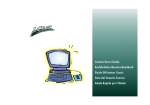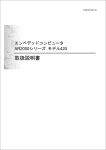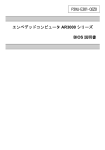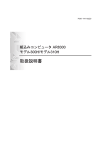Download エンベデッドコンピュータ AR8400シリーズ 取扱説明書
Transcript
P3XU-E551-04Z0 エンベデッドコンピュータ AR8400 シリーズ 取扱説明書 このページは空白です。 はじめに このたびは、弊社のエンベデッドコンピュータ AR8400 シリーズ(フロントオペレーショ ンモデル)をお買い求めいただき、誠にありがとうございます。 本製品は、幅広い組込み用途に利用可能な組込み用コンピュータ(エンベデッドコン ピュータ)です。 本書は、本製品の基本的な取り扱い方法について解説しています。 本書をご覧いただき、本製品を正しくお使いくださいますよう、お願いいたします。 2007 年 6 月 インテル、Intel、Celeron、Pentium および Intel SpeedStep は、アメリカ合衆国およびその 他の国における Intel Corporation またはその子会社の商標または登録商標です。 Microsoft、Windows は、米国 Microsoft Corporation の米国およびその他の国における登録 商標または商標です。 Linux は、Linus Torvalds 氏の米国およびその他の国における登録商標あるいは商標です。 Red Hat および Red Hat をベースとしたすべての商標とロゴは、米国およびその他の国に おける Red Hat, Inc. の商標または登録商標です。 その他の社名および商品名は各社の登録商標または商標です。 All Rights Reserved, Copyright © 1985-2007 Phoenix Technologies Ltd. All Rights Reserved, Copyright © 1999-2007 Intel Corporation All Rights Reserved, Copyright © 2003-2007 Adaptec, Inc. All Rights Reserved, Copyright © PFU LIMITED 2005-2007 i 安全にお使いいただくために 本書には、本製品を安全にお使いいただくための重要な情報が記載されています。 弊社は、お客さまの生命、身体や財産に被害を及ぼすことなく安全にお使いいただくた めに、細心の注意を払っています。本製品をお使いの際は、本書をよくお読みになり、 ご理解されたうえでご使用ください。 ●警告表示について 本書では、使用者および周囲の方々や財産に損害を与えないための警告表示をしていま す。警告表示は、警告レベルの記号と警告文の組み合わせになっています。 警告 作業区分 感電・火災に ついて 警告 正しく使用しない場合、死亡または重傷のおそれがあることを示します。 注意 正しく使用しない場合、軽傷または中程度の傷害を負うおそれがあること を示します。 また、当該製品自体または他の使用者の財産に対して損害を与えるおそれ があることを示します。 本製品を安全にお使いいただくために、必ずお守りください。正しく使 用しない場合、死亡または重傷のおそれがあることを示します。 警 告 事 項 本製品の分解・解体・改造・再生を行わないでください。 本製品の上には絶対に物をのせないでください。感電・火災・故障の原因となります。 直射日光のあたる場所や暖房機の近く、湿気、ほこりの多い場所には置かないでください。 感電や火災のおそれがあります。 装置内部が高温になるのを防ぐため、通気孔をふさがないでください。 火災のおそれがあります。 電源ケーブルは弊社専用品を使用してください。感電・火災・故障の原因となります。 万一、装置から発熱・発煙・異臭が発生したときは、電源ケーブルをコンセントから抜いてく ださい。 UPS バッテリ運用時は、電源スイッチを 5 秒以上押し続けたあと電源ケーブルをコンセント から抜いてください(→「(2)電源を切る」(P.30))。 電源を切ったら購入元に連絡してください。そのまま使用すると、感電や火災のおそれがあり ます。なお、この場合、通信中のデータは保証されません。 電源ケーブルやその他のケーブル類を傷つけたり、加工したりしないでください。 電源ケーブルやその他のケーブル類の上に物を載せたり、絡ませたり、足を引っかけたりしな いようにしてください。 感電や火災のおそれがあります。 本製品の電源ケーブルは、タコ足配線にしないでください。コンセントが過熱し、火災の原因 となることがあります。 電源プラグの金属部分およびその周辺にほこりが付着している場合は、乾いた布でよくふき 取ってください。そのまま使用すると、火災の原因となります。 電源ケーブルは、プラグ部分を持ってコンセントから抜いてください。 プラグが傷んで感電や火災のおそれがあります。 電源プラグは、電源コンセントに確実に奥まで差し込んでください。 差し込みが不十分な場合、感電 • 発煙 • 火災の原因となります。 濡れた手で電源プラグを抜き差ししないでください。感電のおそれがあります。 ii 作業区分 警 告 事 項 感電・火災に ついて 電源ケーブルや電源プラグが傷んだり、コンセントの差し込み口がゆるいときは、使用しない でください。 そのまま使用すると、感電・火災の原因となります。 使用中の装置を布でおおったり、包んだりしないでください。熱がこもり、火災の原因となる ことがあります。 電源ケーブルを束ねて使用しないでください。発熱して火災の原因となることがあります。 雷が鳴りだしたら、ケーブル類に触れないでください。感電の原因となります。 コーヒーなどの液体やクリップなどの金属片が、装置内部に入らないように気をつけてくださ い。また、装置内部に異物が入るのを防ぐため、装置の上には物を置かないでください。感電 や火災のおそれがあります。 装置のすき間に、ドライバやペン先などを入れないでください(リセットスイッチを除く)。 感電の原因となります。 破損・負傷に ついて 振動の激しい場所や傾いた場所など、不安定な場所に置かないでください。 落下したりして、けがの原因となることがあります。 装置の上に物を置いたり、装置の上で作業したりしないでください。 装置が破損したり、作業者が負傷したりするおそれがあります。 梱包に使用しているビニール袋は、お子様が口に入れたり、かぶって遊んだりしないようご注 意ください。窒息の原因となります。 本製品を廃棄するときは、他のゴミと一緒に捨てないでください。火中に投じると破裂するお それがあります。 注意 正しく使用しない場合、軽傷または中程度の傷害を負うおそれがある ことを示します。また、当該製品自体または他の使用者の財産に対し て損害を与えるおそれがあることを示します。 作業区分 注 意 事 項 故障について 振動の激しい場所や傾いた場所など、不安定な場所に置かないでください。故障の原因となり ます。 装置の上に物を置いたり、装置の上で作業したりしないでください。故障の原因となります。 装置を高いところから落とさないでください。故障の原因となります。 本製品は、屋内に設置してください。屋外で使用すると故障の原因となります。 極端な高温または低温状態や、温度変化の激しい場所で使用しないでください。故障の原因と なります。 塩害地域では使用しないでください。故障の原因となります。 衝撃や振動の加わる場所で使用しないでください。故障の原因となります。 薬品の雰囲気中や、薬品に触れる場所で使用しないでください。故障の原因となります。 電子レンジなど、強い磁界を発生する装置のそばで使用しないでください。故障の原因となり ます。 内部に液体や金属類などの異物が入った状態で使用しないでください。故障の原因となりま す。 本製品を移動するときは、必ず電源ケーブルを本体から抜いてください。故障の原因となりま す。 電波障害に ついて ラジオやテレビジョン受信機のそばで使用しないでください。 ラジオやテレビジョン受信機に雑音が入る場合があります。 感電について 保守時には必ず電源ケーブルを本体から抜いてください。 iii ●使用上の注意 • • • • 本製品として提供される取扱説明書、装置本体は、お客さまの責任でご使用くだ さい。 本製品の使用によって発生する損失やデータの損失については、弊社では一切責 任を負いかねます。また、本製品の障害の保証範囲はどんな場合も、本製品の代 金としてお支払いいただいた金額を超えることはありません。あらかじめご了承 ください。 本製品に含まれる、装置本体、専用オプション以外の他社のハードウェア、ソフ トウェアに関するトラブルについては、弊社では一切責任を負いかねます。 本製品に改変や分解を行うことは、一切許可していません。 ●拡張カードの装着に関する注意 警告 • • 注意 取り付けや取り外しを行うときは、装置および周辺装置の電源を切 り、電源ケーブルを装置本体から取り外してください。感電の原因 となります。 UPS バッテリオプション搭載時は、OS を正常終了させて装置本体の 電源が切れたことを確認してから、電源ケーブルを装置本体から取 り外してください。 OS を終了しても電源が切れない場合は、電源スイッチを 5 秒以上押 し続けてください。 →「(2)電源を切る」(P.30) ●本体装置内部について 電源を切った直後は、装置内部が熱くなっています。内蔵オプション の取り付けや取り外しを行うときは、電源を切ったあと 10 分ほど 待ってから、作業を始めてください。 また、ベースボード上に搭載されているヒートシンクなどには、絶対 に触らないでください。 ●拡張カード • 拡張カードは、基板や半田づけした部分がむきだしになっていま す。これらの部分は、人体に発生する静電気によって損傷を受け る場合があります。取り扱う前に、装置本体の金属部分に触れ て、人体の静電気を放電してください。 • 基板表面や半田づけの部分に触れないように、金具の部分や基板 の縁を持つようにしてください。 • 静電気の影響を受けやすいので、伝導パッドなどの上に置くか、 取り扱う直前まで梱包袋に入れておいてください。 • 取り付け可能な拡張カードの総電力は、60W 以下です。 • iv 外部に電源が出力される拡張カード(VGA、USB、SCSI などの インターフェースに電源供給するもの)については、拡張カード 内に安全規格の認定を得た 5A 以下の過電流保護素子を挿入して ください。 ●バッテリの交換について • CMOS RAM のバッテリについて 本製品では、BIOS 情報などの保持のため、CMOS RAM のバッテリを搭載してい ます。 注意 • • バッテリには触れないでください。また、バッテリの取り付けや取 り外しは絶対に行わないでください。感電の原因となったり、人体 に発生する静電気によって装置に損傷を与える場合があります。 BIOS セットアップにより設定した内容が正しく保存されない場合 は、バッテリが消耗していることが考えられます。 この場合はバッテリを交換せずに、必ず担当営業員までご連絡くだ さい。 ● UPS バッテリについて • UPS バッテリの寿命と交換時期について 本装置の UPS バッテリには、ニッケル水素バッテリを使用しています。 バッテリの寿命や性能は、本装置の周囲温度やバッテリの放電回数により影響を 受けますので、それらの条件によりバッテリの交換時期が変動します。 したがって、UPS バッテリオプションをご使用の際は、下記の推奨条件を守って ください。 [推奨温度と放電回数について] • UPS バッテリオプションは、本装置の温度範囲(5 ~ 40 ℃)で使用できます が、バッテリの寿命やバッテリの性能劣化を考慮して、以下の条件で使用 されることを推奨します。 15 ~ 25 ℃ 400 回以内 放電回数 (バッテリが空になる停電が、週に 1 ~ 2 回程度発生したと仮定とし て、約 5 年に相当します。) 推奨温度 [バッテリ交換時期の目安] 装置本体に貼付されているバッテリ有効期限ラベルに記載されている有効期限を 目安としてください。本製品試験完了日+ 2 年の期日を記載しています。 v [UPS バッテリの交換] UPS バッテリは、使用期限が切れる前に交換してください。また、交換される際 には、装置の上面または前面に貼り付けられている「バッテリ交換期限ラベル」 (→ P.15)の交換期限の約 3 か月以上前に担当営業員にご連絡ください。 警告 • 漏れた液が皮膚に付着したり目に入った場合、やけどや失明 するおそれがあります。 万一、漏れた液が皮膚に付着したり目に入った場合は、すぐ に流水で洗浄して医師にご相談ください。 注意 • バッテリを交換しないままで継続使用することは危険です。 UPS バッテリを交換しなかったり、UPS バッテリが故障した 状態(下表の LED 表示項目(6))での使用を継続すると、 バッテリ内部の液漏れなどにより、焼損のおそれがありま す。 バッテリ充電ランプの確認位置については、「3.3 UPS バッテ リの取り外し/取り付け」(→ P.46)を参照してください。 バッテリ充電ランプの状態 LED 表示 バッテリの状態 備考 (1)消灯 停止 (2)点灯(橙) バッテリ充電中 (3)点灯(緑) バッテリ容量 80%以上 (4)点滅(橙) バッテリバックアップ中 (5)点滅 バッテリ高温防止のため 故障ではありません。 この状態でバックアップは可能 「緑→消灯→橙→消灯」 の充電中止 です。装置を正常にシャットダ の繰り返し ウンさせ、1 時間程度待ってくだ さい。 それでも表示状態が変わらない 場合は担当営業員にご連絡くだ さい。 (6)点灯 異常状態 バッテリまたは電源側の充電器 の故障が考えられます。 「緑→橙」の繰り返し 担当営業員にご連絡ください。 • 充電に要する時間 バッテリが完全に空のときは、充電に約 8 時間かかります。 • 計画停電時や交流入力プラグを抜くとき 装置が停止状態であることを確認してください。 本装置が運転状態(本装置の電源ランプが点灯)のまま分電盤のブレーカを切っ たり、交流入力プラグを抜いたりすると、停電と同じ状態になり、本装置内部の バッテリが放電されますので、バッテリの寿命が短くなります。 vi ●電波障害自主規制について この装置は、情報処理装置等電波障害自主規制協議会(VCCI)の基準に基づくクラス A 情報技術装置です。この装置を家庭環境で使用すると電波妨害を引き起こすことがあり ます。この場合には使用者が適切な対策を講ずるよう要求されることがあります。 取扱説明書に従って正しい取り扱いをしてください。 ●ディスプレイを使用する際の注意について 本製品にディスプレイを接続して使用する際には、コア付のディスプレイケーブルを使 用することを推奨します。 ●高調波電流障害の防止について 高調波電流規格 JIS C 61000-3-2 適合品 ●海外での使用について 当社のドキュメントには「外国為替および外国貿易管理法」に基づく特定技術が含まれ ていることがあります。特定技術が含まれている場合は、当該ドキュメントを輸出また は非居住者に提供するとき、同法に基づく許可が必要となります。 ●ハイセイフティについて 本製品は、通常の産業用等の一般的用途を想定して設計・製造されているものであり、 原子力施設における核反応制御、航空機自動飛行制御、航空交通管制、大量輸送システ ムにおける運行制御、生命維持のための医療用機器、兵器システムにおけるミサイル発 射制御など、極めて高度な安全性が要求され、仮に当該安全性が確保されない場合、直 接生命・身体に対する重大な危険性を伴う用途(以下「ハイセイフティ用途」という) に使用されるよう設計・製造されたものではございません。 お客さまは、当該ハイセイフティ用途に要する安全性を確保する措置を施すことなく、 本製品を使用しないでください。ハイセイフティ用途に使用される場合は、担当営業員 までご相談ください。 ●使用済み製品のリサイクルについて • この製品の所有権が事業主の場合には、使用済み後に廃却される製品は産業廃棄 物扱いとなり、廃棄する際にはマニフェスト伝票(廃棄物管理表)の発行が必要 となります。 • 製品所有者が弊社に廃棄を依頼される場合には、弊社と連携している物流会社 (産業廃棄物収集運搬許可業者)にて引き取りを行います。その際には、「PFU ラ イフビジネス株式会社 首都圏リサイクルセンター」(電話 0467-70-7290)へお問 い合わせください。 • 弊社では、リサイクルシステムを構築し、リサイクルセンターで使用済み製品の 解体、分別処理により、部品の再使用や材料へのリサイクルを行っています。 vii ● UPS オプションを搭載している製品をご使用 のお客さまへ • 本製品には、バッテリユニット内にニッケル水素電池(*) が搭載されています。 ニッケル水素電池には、ニッケルなど地球上で埋蔵量の少ない希少資源が使われ ていますが、これらの貴重な資源は、リサイクルして再利用できます。リサイク ルにご協力をお願いします。 (*)バッテリユニット仕様:ニッケル水素電池 12V 6Ah • 下記ラベルは、ニッケル水素電池のリサイクルラベルです。 ●使用済み電池の廃却について • • 本製品に使用している電池は、埋蔵量の少ない高価な希少資源を使用しています。 リサイクルにご協力ください。 使用済み電池を廃棄する場合は、本製品のお客さまが事業主の場合は産業廃棄物 の扱いとなりますので、産業廃棄物処分業の許可を取得している会社に処分を委 託してください。個人のお客さまは、地方自治体の廃棄処理に関連する条例また は規則に従って廃棄してください。 ●グリーン製品について 弊社の厳しい環境評価基準をクリアした、地球に優しい、環境への負荷の少ない 「グリーン製品」です。 主な特長 • 小型/省資源化 • 節電機能保有 • 再資源化率が高い viii 本書の読み方 1 2 3 4 5 ●本書の構成について 第 1 章 お使いになる前に 本製品の概要について説明します。 第 2 章 取り扱い方法 本製品の基本的な取り扱い方法について説明します。 第 3 章 内蔵オプションの取り付け/取り外し 拡張カードと UPS の取り付け/取り外し方法について説明します。 第 4 章 BIOS セットアップ BIOS セットアップの概要、メニューの項目について説明します。 付 第 5 章 困ったときには 本製品を使用中に異常が起きた際の対処方法について説明します。 付録 仕様や留意事項について説明します。 ix ●本書の表記について 本書で使用している記号とその意味を以下に示します。 お使いになるときに注意していただきたいことや、してはいけないことを記述 しています。 重要 必ずお読みください。 ! 備考 参照 操作に関する補足事項を記述しています。 必要に応じてお読みください。 関連する情報が記載されているマニュアルを示したり、参照先を示しています。 必要に応じてお読みください。 ●略称 本書では、以下の用語について省略して表記する場合がありますので、ご了承ください。 製品名称 略称 エンベデッドコンピュータ AR8400 シリーズ モデル 200 エンベデッドコンピュータ AR8400 シリーズ モデル 210 本製品 Microsoft® Windows® XP Professional operating system Windows® XP Professional Microsoft® Windows® XP Professional operating system、または Microsoft® Windows® XP Embedded operating system を区別しない場合 Windows® XP Microsoft® Windows® 2000 Professional operating system Windows® 2000 Red Hat® Enterprise Linux® V3 / V4 Linux ● CD-ROM の表記について 本書では、CD-ROM ドライブ、CD-RW および DVD-ROM ドライブを「CD-ROM ドライ ブ」と表記しています。特に断りのない限り、CD-ROM ドライブと記述している部分 は、CD-RW/DVD-ROM ドライブを含みます。 また、CD-ROM、CD-RW および DVD-ROM を「CD-ROM」と表記しています。特に断 りのない限り、CD-ROM と記述している部分は、CD-RW/DVD-ROM を含みます。 x 目次 はじめに.................................................................................... i 安全にお使いいただくために ...................................................ii ●警告表示について ........................................................ ii ●使用上の注意 .............................................................. iv ●拡張カードの装着に関する注意.................................. iv ●バッテリの交換について ............................................ v ● UPS バッテリについて .............................................. v ●電波障害自主規制について........................................ vii ●ディスプレイを使用する際の注意について............... vii ●高調波電流障害の防止について................................. vii ●海外での使用について ............................................... vii ●ハイセイフティについて ........................................... vii ●使用済み製品のリサイクルについて ......................... vii ● UPS オプションを搭載している製品をご使用の お客さまへ ................................................................ viii ●使用済み電池の廃却について ................................... viii ●グリーン製品について .............................................. viii 本書の読み方 ...........................................................................ix ●本書の構成について.................................................... ix ●本書の表記について.................................................... x ●略称............................................................................. x ● CD-ROM の表記について .......................................... x 目次 ....................................................................................... xi 第 1 章 お使いになる前に ............................................................ 1 1.1 1.2 1.3 1.4 機能と特長 ............................................................................... 1 作業の流れ ............................................................................... 3 梱包物の確認 ........................................................................... 4 各部の名称と働き .................................................................... 5 (1) 本体前面(基本構成時).............................................................5 (2) 本体前面(オプション搭載時 1)...............................................7 (3) 本体前面(オプション搭載時 2)...............................................9 xi 1.5 装置ラベルについて ...............................................................11 (1) 警告ラベル ..............................................................................15 (2) 注意ラベル ..............................................................................15 (3) バッテリ交換期限ラベル .........................................................15 (4) バッテリリサイクルラベル .....................................................15 (5) 安全ラベル ..............................................................................16 (6) VCCI ラベル ............................................................................16 (7) ライセンスラベル....................................................................16 (8) 製造銘板 ..................................................................................16 1.6 本製品の設置 ..........................................................................17 (1) 設置条件 ..................................................................................17 (2) コネクタの接続 .......................................................................25 第 2 章 取り扱い方法 ................................................................. 29 2.1 電源の入れ方/切り方............................................................29 (1) 電源を入れる ...........................................................................29 (2) 電源を切る ..............................................................................30 2.2 CD-ROM のセット/取り出し方法 ........................................31 (1) 取り扱い上の注意....................................................................31 (2) CD-ROM をセットする ...........................................................33 (3) CD-ROM を取り出す...............................................................34 2.3 CF のセット/取り出し方法 ..................................................35 (1) CF をセットする .....................................................................35 (2) CF を取り出す.........................................................................36 2.4 防塵フィルタの取り扱いについて .........................................38 (1) 防塵フィルタの点検 ................................................................38 (2) 防塵フィルタの清掃方法 .........................................................38 (3) フィルタの交換手順 ................................................................39 2.5 RAID カードの取り扱いについて...........................................39 第 3 章 内蔵オプションの取り付け/取り外し.......................... 41 3.1 各カバーの取り外し/取り付け .............................................41 (1) 取り外し手順 ...........................................................................41 (2) 取り付け手順 ...........................................................................41 3.2 拡張カードの取り付け/取り外し .........................................42 (1) 取り付ける前に .......................................................................42 (2) 取り付け手順 ...........................................................................44 (3) 取り外し手順 ...........................................................................45 3.3 UPS バッテリの取り外し/取り付け.....................................46 第 4 章 BIOS セットアップ........................................................ 47 4.1 BIOS セットアップについて ..................................................47 xii 4.2 BIOS セットアップの操作 ..................................................... 48 (1) BIOS セットアップの起動 ......................................................48 (2) BIOS セットアップで使用するキー ........................................50 (3) BIOS セットアップによる設定の変更方法 .............................50 (4) BIOS セットアップの終了 ......................................................51 (5) Quiet ブート時の BIOS セットアップの起動 ..........................51 4.3 BIOS セットアップのメニュー(モデル 200)....................... 52 (1) Main メニュー .........................................................................53 (2) Main メニューのサブメニュー ................................................55 (3) Advanced メニュー .................................................................63 (4) Advanced メニューのサブメニュー ........................................66 (5) Power メニュー .......................................................................81 (6) Boot メニュー..........................................................................83 (7) Boot メニューのサブメニュー ................................................84 (8) Exit メニュー ...........................................................................86 4.4 BIOS セットアップのメニュー(モデル 210)....................... 87 (1) Main メニュー .........................................................................88 (2) Main メニューのサブメニュー ................................................89 (3) Advanced メニュー .................................................................91 (4) Advanced メニューのサブメニュー ........................................94 (5) Security メニュー ..................................................................103 (6) Power メニュー .....................................................................104 (7) Power メニューのサブメニュー............................................106 (8) Boot メニュー........................................................................107 (9) Boot メニューのサブメニュー ..............................................108 (10)Exit メニュー .........................................................................110 第 5 章 困ったときには ........................................................... 111 5.1 起動時の動作に関するトラブル........................................... 111 (1) 電源が入らない .....................................................................111 (2) 起動時にメッセージが表示される ........................................111 5.2 担当営業員に連絡するときは .............................................. 112 (1) 確認事項 ................................................................................112 (2) 修理対象期間.........................................................................112 付録 A 仕様 ............................................................................ 113 付録 B BIOS メッセージ ........................................................ 115 付録 C BIOS 設定シート ........................................................ 117 C.1 モデル 200 ........................................................................... 117 C.2 モデル 210 ........................................................................... 122 xiii 付録 D アラーム LED の仕様について ................................... 126 D.1 アラーム LED 点灯条件 ........................................................126 D.2 アラーム LED 消灯条件 ........................................................126 付録 E 他社製周辺機器をご利用の際の注意事項 .................. 127 付録 F ハードディスクの連続長時間運用に関する注意事項 .................................................................................... 128 F.1 故障と運用時の注意事項 ......................................................128 F.2 修理について ........................................................................128 付録 G カリフォルニア州法(過塩素酸塩の取り扱いに関する 規制)について........................................................... 129 G.1 G.2 G.3 G.4 規制対象 ...............................................................................129 適用範囲 ...............................................................................129 過塩素酸塩物質の管理実践要求事項の表示 .........................129 必要な対応............................................................................129 索引 ........................................................................................... 131 xiv 第 1 章 お使いになる前に 1 1.1 機能と特長 本製品は、幅広い組込み用途に利用可能なフロントオペレーションモデルのコンピュー タです。 • モデル 200 は、インテル ® Pentium® 4 プロセッサ、またはインテル ® Celeron® プロ セッサを 1 個搭載できます。 • モデル 210 は、インテル ® Pentium® M プロセッサ、またはインテル ® Celeron® M プ ロセッサを 1 個搭載できます。 • メモリを最大 2GB まで搭載できます(弊社提供オプションをご利用ください)。 • • 3.5 インチのハードディスクを 2 台まで搭載できます(弊社提供オプションをご利 用ください)。 CD-ROM ドライブ、または CD-RW/DVD-ROM ドライブを搭載できます(弊社提供 オプションをご利用ください)。 USB(Universal Serial Bus)2.0 コネクタを前面に 4 つ装備しています。 • 前面に以下のコネクタを装備しています。 • • LAN コネクタ モデル 200:100BASE-TX/10BASE-T × 1 モデル 210:100BASE-TX/10BASE-T × 2 • • シリアルポート • パラレルポート • オーディオコネクタ • ディスプレイコネクタ 機能拡張用オプションとして以下のものを用意しています。 • LAN カードオプション • UPS オプション • CF 搭載オプション 10/100/1000BASE-T 対応、最大 3 枚まで搭載可能 CF(コンパクトフラッシュ)を 1 個搭載できます。 • CF 媒体オプション 容量が 512MB、1GB の 2 種類を用意しています。 • フロントカバーオプション • 防塵フィルタオプション 参照 本オプションの取り扱いについては、本オプションと共に提供される「防 塵フィルタの取扱い上の注意事項について」を参照してください。 1 お使いになる前に この章では、本製品の概要と操作の流れについて説明します。 • ラック搭載オプション 本オプションの取り扱いについては、本オプションと共に提供される 参照 「ラック搭載オプションの取扱い上の注意事項について」を参照してくだ • さい。 OS オプション Windows® XP Professional プレインストール • RAID オプション SATA RAID カードを使用して RAID1(ミラーリング)を構築します。 本オプション搭載時に選択可能な HDD として、80GB、160GB、250GB (高信頼)の 3 種類を用意しています。 本製品は 2 種類あり、コネクタなどが異なります。 本書で使用する本体の図は、特に断りのない限り、モデル 210 の例です。 2 1.2 作業の流れ 1 開梱から運用開始までの作業の流れを次に示します。 ᪿ൮‛ࠍ⏕ߔࠆ お使いになる前に ψޟ1.3 ᪿ൮‛ߩ⏕ޠ ⸳⟎႐ᚲࠍ⏕ߒࠆߔ⟎⸳ޔ ψޟ1.6 ᧄຠߩ⸳⟎ޠ ㄝᯏེࠍขࠅઃߌࠆ ψޟ1.6㧔2㧕ࠦࡀࠢ࠲ߩធ⛯ޠ ㄝᯏེߩขࠅઃߌ⁁ᘒࠍ⏕ߔࠆ 㔚Ḯࠤࡉ࡞ࠍធ⛯ߔࠆ ψޟ1.6㧔2㧕ࠦࡀࠢ࠲ߩធ⛯ޠ 㔚Ḯࠍࠇࠆ ψޟ2.1 㔚Ḯߩࠇᣇ㧛ಾࠅᣇޠ OSࠍࠗࡦࠬ࠻࡞ߔࠆ㧔*㧕 ㆇ↪㐿ᆎ *)弊社提供の OS オプションを選択されている場合、本作業は不要です。 3 1.3 梱包物の確認 本製品をお使いになる前に、次のものがすべてそろっているか確認してください。 万一、不足しているものがある場合は、購入元に連絡してください。 㔚Ḯࠤࡉ࡞ ᧄⵝ⟎ COM 2 J A -CS E -J9 D 72 74 P U ࠼ࠗࡃCD A P E 9 A S -J J -C E S 6 -0 25 1 DE UPSࠤࡉ࡞ 㧔ࠝࡊ࡚ࠪࡦ㧕 UPSࠝࡊ࡚ࠪࡦߩ⺑ᦠ 㧔ࠝࡊ࡚ࠪࡦ㧕 RAIDࠝࡊ࡚ࠪࡦ࠼ࠗࡃCD 㧔ࠝࡊ࡚ࠪࡦ㧕 添付品の名称 ࡈࠔࠬ࠻ࠬ࠹࠶ࡊࠟࠗ࠼ 㧔ࠝࡊ࡚ࠪࡦ㧕 内容 □装置本体 本製品の装置本体です。 □電源ケーブル 本体用の電源ケーブルです。 □ドライバ CD 本製品のデバイスドライバ類、監視プログラム (EmbedWare/Sysmon)および『取扱説明書』 (本書)を格納 した CD-ROM です。 □ RAID オプションドライバ CD (オプション) RAID オプションのドライバ類、プログラム類(Adaptec Storage Manager など)および取扱説明書を格納した CDROM です。 □ UPS ケーブル(オプション) UPS 付電源と本体装置の通信用ケーブルです。 □ UPS オプションの説明書 (オプション) UPS 付電源の PC 設定方法の説明書です。 □ファーストステップガイド (オプション) Windows® XP Professional の説明書とリカバリ用 CD-ROM です。 4 1.4 各部の名称と働き 本製品の各部の名称とその働きを下記の 3 つのパターンで、以下の図のように示します。 ○:搭載 -:未搭載 基本構成時 オプション搭載時 1 オプション搭載時 2 - ○ ○ LAN カードオプション - ○ ○ CD-ROM ドライブオプション - ○ ○ CF オプション - ○ - フロントカバーオプション - - ○ RAID オプション - ○ ○ お使いになる前に UPS オプション (1) 本体前面(基本構成時) [ࡕ࠺࡞200] 2 34 5 6 7 8 1 18 17 16 15 14 13 12 11 10 9 [ࡕ࠺࡞210] 2 34 5 6 7 8 1 18 17 16 15 14 13 12 11 10 9 2 電源スイッチ 本製品の電源を入れたり切ったりする場合 に使用します。5 秒以上押し続けると、強制 的に電源を切ることができます。 4 ハードディスクアクセスランプ ハードディスクにデータを書き込んだり、 ハードディスクからデータを読み込んだり しているときに、緑色に点灯します。 5 リセットスイッチ システムのリセットを行います。 3 電源ランプ 本製品に電源が入っているときに、緑色に 点灯します。 6 シリアルポート 2 COM2 RS-232C 規格の装置のケーブルを接続しま す。 1 インレット 電源ケーブルを接続します。 1 5 7 AGP スロット AGP カードを搭載します。 8 PCI スロット PCI カードを搭載します。 左から PCI スロット 1 ~ 5 になります。 9 ラインインコネクタ オーディオケーブル(ライン入力用)を接 続します。 10 ラインアウトコネクタ オーディオケーブル(ライン出力用)を接 続します。 11 マイクインコネクタ オーディオケーブル(マイク入力用)を接 続します。 12 USB コネクタ USB2.0 規格のコネクタが 4 つ用意されてい ます。 13 LAN コネクタ 100BASE-TX/10BASE-T 仕様準拠の LAN コ ネクタです。 14 ディスプレイコネクタ ディスプレイを接続します。 15 パラレルポート プリンタ装置(ESC/P シーケンス)のケー ブルを接続します。 16 シリアルポート 1 COM1 RS-232C 規格の装置のケーブルを接続しま す。 17 キーボードコネクタ 6 ピン小型 DIN の PS/2 インタフェースに対 応したキーボードを接続します。 18 マウスコネクタ 6 ピン小型 DIN の PS/2 インタフェースに対 応したマウスを接続します。 6 (2) 本体前面(オプション搭載時 1) 3 45 6 [ࡕ࠺࡞200] 7 8 9 10 1 11 お使いになる前に 2 1 23 22 2120 19 18 17 16 1514 13 12 3 45 6 [ࡕ࠺࡞210] 7 8 9 10 11 2 1 23 22 2120 19 18 17 16151413 12 1 インレット 電源ケーブルを接続します。 9 AGP スロット AGP カードを搭載します。 2 UPS 制御用シリアルコネクタ UPS のケーブルを接続します。 10 PCI スロット PCI カードを搭載します。 左から PCI スロット 1 ~ 5 になります。 CF ドライブ(オプション)搭載時は、PCI スロット 5 の位置が CF スロットになりま す。 3 電源スイッチ 本製品の電源を入れたり切ったりする場合 に使用します。5 秒以上押し続けると、強制 的に電源を切ることができます。 4 電源ランプ 本製品に電源が入っているときに、緑色に 点灯します。 5 ハードディスクアクセスランプ ハードディスクにデータを書き込んだり、 ハードディスクからデータを読み込んだり しているときに、緑色に点灯します。 6 リセットスイッチ システムのリセットを行います。 7 シリアルポート 2 RS-232C 規格の装置のケーブルを接続しま す。 8 CF スロット CF カードを搭載します。 11 CD-ROM ドライブ 12 LAN コネクタ 2(オプション) 10/100/1000BASE-T 仕様準拠の LAN コネク タです。 13 RAID カード(オプション) 14 ラインインコネクタ オーディオケーブル(ライン入力用)を接 続します。 15 ラインアウトコネクタ オーディオケーブル(ライン出力用)を接 続します。 16 マイクインコネクタ オーディオケーブル(マイク入力用)を接 続します。 7 17 USB コネクタ USB2.0 規格のコネクタが 4 つ用意されて います。 18 LAN コネクタ 100BASE-TX/10BASE-T 仕様準拠の LAN コ ネクタです。 19 ディスプレイコネクタ ディスプレイを接続します。 20 パラレルポート プリンタ装置(ESC/P シーケンス)のケー ブルを接続します。 21 シリアルポート 1 RS-232C 規格の装置のケーブルを接続しま す。 22 キーボードコネクタ 6 ピン小型 DIN の PS/2 インタフェースに対 応したキーボードを接続します。 23 マウスコネクタ 6 ピン小型 DIN の PS/2 インタフェースに対 応したマウスを接続します。 注意 • 8 CF と CD-ROM は、排他オプションとなります。 (3) 本体前面(オプション搭載時 2) 3 45 6 [ࡕ࠺࡞200] 7 8 9 1 10 お使いになる前に 2 1 COM1 22 21 20 1918 17 1615 141312 11 3 45 6 [ࡕ࠺࡞210] 7 8 9 10 2 1 COM1 22 21 20 1918 17 16151413 12 11 1 インレット 電源ケーブルを接続します。 2 UPS 制御用シリアルコネクタ UPS のケーブルを接続します。 3 電源スイッチ 本製品の電源を入れたり切ったりする場合 に使用します。5 秒以上押し続けると、強制 的に電源を切ることができます。 4 電源ランプ 本製品に電源が入っているときに、緑色に 点灯します。 5 ハードディスクアクセスランプ ハードディスクにデータを書き込んだり、 ハードディスクからデータを読み込んだり しているときに、緑色に点灯します。 6 リセットスイッチ システムのリセットを行います。 7 シリアルポート 2 UPS のケーブルを接続します。 8 AGP スロット AGP カードを搭載します。 9 PCI スロット PCI カードを搭載します。 左から PCI スロット 1 ~ 5 になります。 10 CD-ROM ドライブ 11 LAN コネクタ 2(オプション) 10/100/1000BASE-T 仕様準拠の LAN コネク タです。 12 RAID カード(オプション) 13 ラインインコネクタ オーディオケーブル(ライン入力用)を接 続します。 14 ラインアウトコネクタ オーディオケーブル(ライン出力用)を接 続します。 15 マイクインコネクタ オーディオケーブル(マイク入力用)を接 続します。 16 USB コネクタ USB2.0 規格のコネクタが 4 つ用意されてい ます。 9 17 LAN コネクタ 100BASE-TX/10BASE-T 仕様準拠の LAN コ ネクタです。 18 ディスプレイコネクタ ディスプレイを接続します。 19 パラレルポート プリンタ装置(ESC/P シーケンス)のケー ブルを接続します。 20 シリアルポート 1 RS-232C 規格の装置のケーブルを接続しま す。 21 キーボードコネクタ 6 ピン小型 DIN の PS/2 インタフェースに対 応したキーボードを接続します。 22 マウスコネクタ 6 ピン小型 DIN の PS/2 インタフェースに対 応したマウスを接続します。 10 1.5 装置ラベルについて 1 本製品に貼付されているラベルについて説明します。 ●基本構成時 お使いになる前に =ᧄ೨㕙? ⼊๔ࡌ࡞ =ᧄ⢛㕙? ㅧ㌏᧼ VCCIࡌ࡞ 11 ● UPS バッテリオプション、CD-ROM ドライブオプション、 RAID オプションおよび OS オプション搭載時(フロントカ バーオプションなし) =ᧄ೨㕙? ోࡌ࡞ ⼊๔ࡌ࡞ ࡃ࠶࠹឵ᦼ㒢ࡌ࡞ =ᧄ⢛㕙? ㅧ㌏᧼ VCCIࡌ࡞ ࠗࡦࠬࡌ࡞ =ᧄ㕙? ⢛㕙 ೨㕙 ࡃ࠶࠹ࠨࠗࠢ࡞ࡌ࡞ 12 ●フロントカバーオプション搭載時(UPS バッテリオプション、CDROM ドライブオプションおよび OS オプションなし) お使いになる前に =ᧄ೨㕙? ⼊๔ࡌ࡞ 1 =ᧄ⢛㕙? ㅧ㌏᧼ VCCIࡌ࡞ =ᧄ㕙? ⢛㕙 ೨㕙 ᵈᗧࡌ࡞ 13 ●フロントカバーオプション搭載時(UPS バッテリオプション、CDROM ドライブオプション、RAID オプションおよび OS オプショ ンあり) =ᧄ೨㕙㧔ࡈࡠࡦ࠻ࠞࡃࠍขࠅᄖߒߚ⁁ᘒ㧕? ⼊๔ࡌ࡞㧔ࡈࡠࡦ࠻ࠞࡃขࠅઃߌᤨㅢ㧕 ోࡌ࡞㧔ࡈࡠࡦ࠻ࠞࡃขࠅઃߌᤨㅢ㧕 =ᧄ⢛㕙? ㅧ㌏᧼ VCCIࡌ࡞ ࠗࡦࠬࡌ࡞ =ᧄ㕙? ⢛㕙 ࡃ࠶࠹឵ᦼ㒢ࡌ࡞ ࡃ࠶࠹ࠨࠗࠢ࡞ࡌ࡞ ᵈᗧࡌ࡞ 14 ೨㕙 (1) 警告ラベル 1 本製品には、以下のような警告ラベルが貼ってあります。 警告ラベルは、絶対にはがしたり汚したりしないでください。 オプションのフロントカバー取り付け時は、以下のような注意ラベルが貼ってあります。 注意ラベルは、絶対にはがしたり汚したりしないでください。 (3) バッテリ交換期限ラベル バッテリの交換期限を記載するラベルです。 基本構成時は本体前面に、オプションのフロントカバー取り付け時は本体上面に貼付さ れています。 ࡃ࠶࠹឵ᦼ㒢 20xxᐕޓxx ᐕޓޓ ឵1࿁⋡ ᐕޓޓ ឵2࿁⋡ バッテリ交換期限ラベルの 1 段目の日付欄には、バッテリの交換期限日を記載し ています。この日付と「● UPS バッテリについて」(→ P.v)の[バッテリ交換時 期の目安]を元に、交換時期を推測してバッテリの手配をしてください。 (4) バッテリリサイクルラベル ニッケル水素電池のリサイクルラベルです。 15 お使いになる前に (2) 注意ラベル (5) 安全ラベル RAID オプション搭載時は、以下のような安全ラベルが貼ってあります。安全ラベルは、 絶対にはがしたり汚したりしないでください。 (6) VCCI ラベル VCCI の基準に関するラベルです。 (7) ライセンスラベル Microsoft 社の COA(Certificate of Authenticity)ラベルです。 (8) 製造銘板 型名、型番、製造年月、製造番号などが、以下のように記載されています。 16 1.6 本製品の設置 1 本製品の設置条件や設置手順について説明します。 (1) 設置条件 お使いになる前に ●外形寸法の詳細について(基本構成時) 基本構成時の外形寸法の詳細について次に示します。 • 前面 420mm 15.5mm 171mm 33mm 205.54mm 13mm 38mm 174mm 149.5mm 55mm • 背面 139mm 147.5mm 17 • 側面 =Ꮐ㕙? 377mm ⢛㕙 1mm㧔ᄤ᧼㧕 ೨㕙 2.9mm =ฝ㕙? ೨㕙 • ⢛㕙 上面 ⢛㕙 378mm 3.5mm 7.3mm 3.2mm • 底面 底面の寸法は、上面と同じです。 18 7.3mm ೨㕙 2.5mm ●外形寸法の詳細について(オプション搭載時 1) 1 オプション搭載時 1 の外形寸法の詳細について次に示します。 • 前面 420mm 33mm 205.54mm お使いになる前に 171mm 15.5mm 13mm 38mm 174mm 149.5mm 55mm 73mm • 背面 139mm 147.5mm 19 • 側面 =Ꮐ㕙? 377mm ⢛㕙 1mm㧔ᄤ᧼㧕 ೨㕙 2.9mm =ฝ㕙? ೨㕙 • ⢛㕙 上面 ⢛㕙 378mm 3.5mm 3.2mm • 7.3mm 4.4mm 底面 底面の寸法は、上面と同じです。 20 7.3mm ೨㕙 2.5mm ●外形寸法の詳細について(オプション搭載時 2) 1 オプション搭載時 2 の外形寸法の詳細について次に示します。 • 前面 424mm お使いになる前に 176mm 10mm COM1 7.6mm 20.6mm • 19mm 背面 背面の外形寸法は、オプション搭載時 1 と同じです。 • 側面 =Ꮐ㕙? 391mm ⢛㕙 ೨㕙 =ฝ㕙? 1.9mm 20.6mm ೨㕙 ⢛㕙 21 • 上面 ⢛㕙 391mm ೨㕙 • 底面 41.7mm 41.7mm 340.6mm 42.7mm ⢛㕙 296.6mm 20.6mm ೨㕙 51.7mm 22 20.6mm ●設置スペース 1 設置する際は、以下のスペースを確保してください。 ო㕙 ᬺࠛࠕ お使いになる前に 800mmએ ๆ᳇ࠛࠕ 㧔Ᏹᤨ⏕㧕 50mmએ 50mmએ 㧔ᧄ⢛㕙㧕 ო㕙 ო㕙 800mmએ 㧔ᧄ೨㕙㧕 ឃ᳇ࠛࠕ 㧔Ᏹᤨ⏕㧕 200mmએ 800mmએ ო㕙 23 ●吸排気について 本製品は、空冷方式で本体内部を冷却しています。したがって、本体の空気吸入口およ び排気口の周辺は、十分な空間を確保する必要があります。吸排気のための十分な空間 がない場合、本体内の温度が非常に高くなり、装置が故障することがあるため、吸排気 には十分にご注意ください。 本製品の空気吸入口と排気口を、以下に示します。 ឃ᳇ ๆ᳇ 㨇ᧄ೨㕙㨉 㨇ᧄ⢛㕙㨉 ●設置環境 以下に本製品の設置条件を示します。 項目 温度 湿度 条件 動作時 5 ~ 40 ℃、休止時 0 ~ 50 ℃ 動作時 20 ~ 80%RH、休止時 8 ~ 80%RH (結露しないこと) 温度勾配 15 ℃ /Hr 以下(結露しないこと) 湿度勾配 30%/Day 以下 騒音 55dB 以下 振動 動作時 0.2G、休止時 0.4G 24 (2) コネクタの接続 1 本製品に周辺機器を接続します。 各ケーブルは、次のように装置本体に接続してください。 お使いになる前に ● UPS バッテリオプションなしの場合 㨇ࡕ࠺࡞200㨉 㔚Ḯ ࠤࡉ࡞ ࡑ࠙ࠬࠤࡉ࡞ ࡊࡦ࠲ࠤࡉ࡞ RS-232C ࠤࡉ࡞ LANࠤࡉ࡞ ࠠࡏ࠼ ࠤࡉ࡞ RS-232C ࠺ࠖࠬࡊࠗ ࠤࡉ࡞ ࠤࡉ࡞ USBࠤࡉ࡞ ࠝ࠺ࠖࠝࠤࡉ࡞ 㨇ࡕ࠺࡞210㨉 㔚Ḯ ࠤࡉ࡞ ࡑ࠙ࠬࠤࡉ࡞ ࡊࡦ࠲ࠤࡉ࡞ RS-232C ࠤࡉ࡞ LANࠤࡉ࡞ ࠠࡏ࠼ ࠤࡉ࡞ RS-232C ࠺ࠖࠬࡊࠗ ࠤࡉ࡞ ࠤࡉ࡞ USBࠤࡉ࡞ ࠝ࠺ࠖࠝࠤࡉ࡞ 25 ● UPS バッテリオプション搭載時の場合 㨇ࡕ࠺࡞200㨉 ޓޓUPS ࡞ࡉࠤޓޓ 㧔UPSᓮ↪㧕 㔚Ḯ ࠤࡉ࡞ ࡑ࠙ࠬࠤࡉ࡞ ࡊࡦ࠲ࠤࡉ࡞ UPS ࠤࡉ࡞ LANࠤࡉ࡞ ࠠࡏ࠼ ࠤࡉ࡞ RS-232C ࠺ࠖࠬࡊࠗ ࠤࡉ࡞ ࠤࡉ࡞ USBࠤࡉ࡞ ࠝ࠺ࠖࠝࠤࡉ࡞ 㨇ࡕ࠺࡞210㨉 UPS ࡞ࡉࠤޓޓ 㧔UPSᓮ↪㧕 㔚Ḯ ࠤࡉ࡞ ࡑ࠙ࠬࠤࡉ࡞ ࡊࡦ࠲ࠤࡉ࡞ UPS ࠤࡉ࡞ LANࠤࡉ࡞ ࠠࡏ࠼ ࠤࡉ࡞ RS-232C ࠺ࠖࠬࡊࠗ ࠤࡉ࡞ ࠤࡉ࡞ USBࠤࡉ࡞ ࠝ࠺ࠖࠝࠤࡉ࡞ 26 ● LAN カードオプション搭載時の場合 1 お使いになる前に LANࠤࡉ࡞ 注意 • 接続するときは、装置本体および周辺機器の電源を切り、電源ケー ブルをコンセントから取り外してください(→「2.1 電源の入れ方/ 切り方」(P.29))。感電の原因となります。 • 濡れた手でプラグを抜き差ししないでください。感電の原因となり ます。 電源ケーブルを傷つけたり、加工したりしないでください。重いも のを載せたり、引っ張ったり、無理に曲げたり、ねじったり、加熱 したりすると、電源ケーブルを傷め、火災・感電の原因になります。 電源ケーブルやプラグが傷んだとき、コンセントの差し込み口がゆ るいときは、使用しないでください。そのまま使用すると、火災の 原因になります。 電源プラグの電極、およびコンセントの差し込み口にほこりが付着 している場合は、乾いた布でよく拭いてください。そのまま使用す ると、火災の原因になります。 本製品に添付の電源コードは、定格電圧 AC125V まで対応していま す。本製品を定格電圧 125V を超えて使用する場合は、担当営業員に 連絡してください。 • • • • 27 このページは空白です。 28 第 2 章 取り扱い方法 この章では、電源の入れ方など、本製品の基本的な取り扱い方法について説明します。 2.1 電源の入れ方/切り方 注意 • • • 電源を入れたまま、持ち運んだり、衝撃や振動を与えたりしないで ください。本製品内部のハードディスクを損傷し、データを消失す る原因となります。 本製品が結露している場合は、結露がなくなってから電源を入れて ください。故障、感電の原因となります。 この章で示す操作手順で、電源を入れたり切ったりしてください。 操作手順に反すると、データが破壊されるおそれがあります。 (1) 電源を入れる 1 CD-ROM ドライブ搭載時は、CD-ROM ドライブに媒体がセットされていないこと を確認します。 2 ディスプレイや周辺機器の電源を入れます。 3 装置前面の電源スイッチを押します。 電源が入ると、電源ランプが緑色 に点灯し、本装置は「POST (Power On Self Test: パワーオンセル フテスト)」を行います。POST の 㔚Ḯࠬࠗ࠶࠴ 結果、異常があればエラーメッ 㔚Ḯࡦࡊ ✛⦡ߦὐἮ セージが表示されます(→「付録 B BIOS メッセージ」(P.115))。 29 取り扱い方法 本製品の電源を入れたり切ったりする方法について、説明します。 2 (2) 電源を切る 1 CD-ROM ドライブ搭載時は、CD-ROM ドライブに媒体がセットされていないこと を確認します。 媒体が入っている場合は、取り出してください。 2 OS を終了します。 OS の終了後、装置本体の電源が自 動的に切れます。 OS を終了しても電源が切れない場 合は、装置本体前面の電源スイッ 㔚Ḯࠬࠗ࠶࠴ チを 5 秒以上押し続けます。 㔚Ḯࡦࡊ ᶖἮ 3 ディスプレイや周辺機器の電源を切ります。 UPS バッテリオプション搭載時に、強制的に電源を切る場合は、本装置 の電源スイッチを 5 秒以上押し続けてください。 重要 ! 30 2.2 CD-ROM のセット/取り出し方法 (1) 取り扱い上の注意 故障などを防ぐため、オプションである CD-ROM ドライブや CD-ROM を取り扱うとき は、以下の点にご注意ください。 ● CD-ROM ドライブ • • • • • • 湿気やほこりなど、浮遊物の少ないところで使用してください。ま た、内部に水などの液体やクリップなどの金属類が入ると、感電や 故障の原因となります。 衝撃や振動の加わる場所では使用しないでください。 CD-ROM トレイには規定の CD-ROM 以外のディスクおよびディスク 以外の物をセットしないでください。 CD-ROM トレイは、力を入れて引き出したり、強く押しつけたりし ないでください。 CD-ROM ドライブは絶対に分解しないでください。 CD-ROM トレイは使用前にきれいにしておいてください。清掃時は 乾いた柔らかい布をご使用ください。 長期間ご使用にならないときは、万一の事故を防ぐために CD-ROM ドライブから CD-ROM を取り出しておいてください。また、CDROM ドライブにほこりやゴミが入りこまないように、CD-ROM トレ イを閉じた状態(ロード状態)にしておいてください。 31 取り扱い方法 注意 • 2 ● CD-ROM 注意 • • • CD-ROM の縁を持つようにして、表面に触れないように扱ってくだ さい。 CD-ROM の表面に指紋、油、ゴミなどをつけないでください。汚れ た場合には、乾いた柔らかい布で CD-ROM の内側から外側へ向けて 拭いてください。ベンジン、シンナー、水、レコードスプレー、静 電気防止剤、シリコンクロスなどで拭かないでください。 CD-ROM の表面に傷をつけないように十分注意してください。 • 熱を加えないでください。 • • 曲げたり、重い物を載せたりしないでください。 レーベル面(印刷側)にボールペンや鉛筆などで文字を書かないで ください。 レーベル面にラベルなどを貼り付けないでください。偏芯によって、 異常振動が発生する場合があります。 屋外などの寒い場所から急に暖かい場所に移すと、表面に水滴がつ いて、CD-ROM ドライブがデータを読み込めないことがあります。 この場合は、乾いた柔らかい布で水滴を拭いてから、自然乾燥させ てください。ヘアドライヤーなどで乾燥させないでください。 ほこり、傷、変形などを避けるため、使用しないときはケースに入 れて保管してください。 直射日光が長時間あたるところや暖房器具などの熱があたるところ など、高温になる場所での保管は避けてください。 • • • • • 32 ケースから取り出すときは、下図のように、ケースのセンターホル ダを押さえながら持ち上げてください。 (2) CD-ROM をセットする 1 装置本体の電源が入っていることを確認して、CD-ROM 取り出しボタンを押しま す。 CD-ROM トレイが少し出ます。 CD-ROMขࠅߒࡏ࠲ࡦ 2 取り扱い方法 2 出てきた CD-ROM トレイを引き出します。 CD-ROM࠻ࠗ 33 3 CD-ROM のレーベル面を右側にして、CD-ROM トレイ中央にセットします。 CD-ROM トレイの裏側を手で支えて、 CD-ROM をカチッという音がするま ではめ込みます。 注意 • CD-ROM のセットが不十分なまま CD-ROM トレイを閉めると、CDROM ドライブや CD-ROM が破損するおそれがあります。ご注意く ださい。 • CD-ROM セット時には、レンズに触れないよう注意してください。 4 CD-ROM トレイを戻します。 CD-ROM トレイを、カチッと音がする まで静かに押し込みます。 (3) CD-ROM を取り出す 取り出しも、「 (2)CD-ROM をセットする」(→ P.33)の手順 1 ~ 2 のように、CD-ROM 取り出しボタンを押して行います。 備考 本製品の内蔵 CD-ROM ドライブでは、下図のマークが付いた CD-ROM を 使用できます。 %1/2#%6 34 2.3 CF のセット/取り出し方法 オプションの CF ドライブ搭載時の、CF のセットや取り出しについて説明します。 使用する CF は、弊社提供オプションでもあるハギワラシスコム製を推奨します。 CF のセットや取り出しを行うときは、本体および周辺装置の電源を 切り、電源ケーブルをコンセントから取り外してください。感電の 原因となります(→「2.1 電源の入れ方/切り方」(P.29))。 注意 • • CF は、人体から発生する静電気によって損傷を受ける場合がありま す。取り扱う前に、身近な金属部分に触れるなどして人体の静電気 を放電してください。 CF は、温度の高い場所や、直射日光のあたる場所に置かないでくだ さい。 CF に強い衝撃を与えないでください。 • CF に重い物を載せないでください。 • CF にコーヒーなどの液体がかからないように、注意してください。 • CF を保管する場合は、必ず専用のケースに入れてください。 • 本製品は CF を対象として設計した製品です。CF 以外の、CF+ 規格に 基づいて製作されたデバイスについてはサポート対象外となります ので、それらのデバイスを搭載した際の動作の保証は致しかねます。 • (1) CF をセットする 1 本体および周辺装置の電源を切り、電源ケーブルをコンセントから取り外します。 →「2.1 電源の入れ方/切り方」(P.29) 2 CF カバーを取り外します。 ࡀࠫ CFࠞࡃ 35 2 取り扱い方法 警告 • 3 ラベルで向きを確認し、CF をセットします。 4 手順 2 で取り外した CF カバーを取り付けます。 5 電源ケーブルを取り付け、周辺機器および本体の電源を入れます。 (2) CF を取り出す 警告 • CF は、装置の使用直後に高温になっている場合があります。しばら く時間をおいてから取り出してください。やけどの原因となります。 1 本体および周辺装置の電源を切り、電源ケーブルをコンセントから取り外します。 →「2.1 電源の入れ方/切り方」(P.29) 2 CF カバーを取り外します。 ࡀࠫ CFࠞࡃ 36 3 CF 取り出しボタンを押し、ボタンが出た状態にします。 2 CFขࠅߒࡏ࠲ࡦ 取り扱い方法 4 もう一度 CF 取り出しボタンを押します。 CF がコネクタから外れるので、取り出し ます。 CFขࠅߒࡏ࠲ࡦ 5 手順 2 で取り外した CF カバーを取り付けます。 37 2.4 防塵フィルタの取り扱いについて (1) 防塵フィルタの点検 防塵フィルタは定期的に点検し、汚れがひどい場合は清掃または交換をしてください。 また、その場合本体装置の電源を切ったあとに行ってください。 ※点検・清掃は 3ヶ月に 1 回程度の割合で行ってください。 特に汚れがひどい場所では上記周期を短縮して点検・清掃を行ってください。 ※点検/清掃時は、フィルタを取り付け 㧨㒐Ⴒࡈࠖ࡞࠲㧪 金具から取り外さないでください。 ขࠅઃߌ㊄ౕ ࡈࠖ࡞࠲ ̪ขࠅઃߌ㊄ౕ߆ࠄ ޓขࠅᄖߐߥߢߊߛߐޕ (2) 防塵フィルタの清掃方法 ほこりを掃除機などで取り除きます。 ※黒いほこりは汚れが目立ちません。光にすかしてみて、その光が見えない場合は、 汚れていると判断して清掃してください。 警告 • フィルタが目詰まりしたまま使用を継続しないでください。装置内 部の温度が異常上昇し、装置の破損や火災を引き起こす原因となり ます。 装置から異常な音や臭気がしたり、装置が異常に熱くなるなどの危険信号を発見したら、 すぐに電源を切り、電源プラグをコンセントから抜いてください。感電や火災の原因と なります。 38 (3) フィルタの交換手順 1 装置背面の防塵フィルタと小ネジ4個 を取り外します。 2 取り扱い方法 㒐Ⴒࡈࠖ࡞࠲ ዊࡀࠫ㧔4㧕 2 交換用の防塵フィルタと小ネジ4個を 取り外しと逆の手順で取り付けてく ださい。 㒐Ⴒࡈࠖ࡞࠲ขઃߌቢᚑ⁁ᘒ 2.5 RAID カードの取り扱いについて RAID カードの取り扱いについては、ドライバ CD に格納されている「インストールおよ びユーザーズガイド」を参照してください。 注意 • HDD 故障時の交換の際には、本体および周辺装置の電源を切り、電 源ケーブルをコンセントから取り外してください。装置の電源が 入った状態での HDD の交換は、弊社の保守作業教育を受けたサービ スマン以外は行わないでください。 39 このページは空白です。 40 第 3 章 内蔵オプションの取り付け/ 取り外し この章では、各カバー、拡張カードと UPS バッテリの取り付け/取り外し方法について 説明します。 3.1 各カバーの取り外し/取り付け 3 本体のフロントカバーおよびサイドカバーの取り外し手順を説明します。 1 本体および周辺装置の電源を切り、電源ケーブルをコンセントから取り外します。 →「2.1 電源の入れ方/切り方」(P.29) 2 フロントカバー(オプション)が取り付けられている場合は、フロントカバーを 取り外します。 右下のネジをゆるめてから、右上 のタブ部分を取り外します。 ࠲ࡉขࠅᄖߒ▎ᚲ ࡀࠫ 3 トップカバーを取り外します。 前面のネジを取り外してから、前 面側にスライドさせて取り外しま す。 (2) 取り付け手順 各カバーの取り付けは、取り外しと逆の手順で行います。 41 内蔵オプションの取り付け/取り外し (1) 取り外し手順 3.2 拡張カードの取り付け/取り外し 拡張カードの取り付け/取り外し方法について説明します。 警告 • 拡張カードを取り付けるときは、本体および周辺装置の電源を切り、 電源ケーブルをコンセントから取り外してください。感電の原因と なります(→「2.1 電源の入れ方/切り方」(P.29))。 注意 • 拡張カードは、基板や半田づけした部分がむきだしになっています。 これらの部分は、人体に発生する静電気によって損傷を受ける場合 があります。取り扱う前に、本体の金属部分に触れて、人体の静電 気を放電してください。 基板表面や半田づけの部分に触れないように、金具の部分や基板の 縁を持つようにしてください。 拡張カードは静電気の影響を受けやすいので、伝導パッドなどの上 に置くか、取り扱う直前まで梱包袋に入れておいてください。 • • (1) 取り付ける前に 本製品は、AGP スロットを 1 スロット、PCI スロットを 5 スロット備えています。 ●拡張カードの取り付け場所 拡張カードは、ベースボード上の AGP スロット、または PCI スロットに取り付けます。 • モデル 200 㨇ࡌࠬࡏ࠼㨉 PCIࠬࡠ࠶࠻5 PCIࠬࡠ࠶࠻4 PCIࠬࡠ࠶࠻3 PCIࠬࡠ࠶࠻2 AGPࠬࡠ࠶࠻ PCIࠬࡠ࠶࠻1 ⢛㕙 ೨㕙 42 • モデル 210 㨇ࡌࠬࡏ࠼㨉 PCIࠬࡠ࠶࠻5 PCIࠬࡠ࠶࠻4 PCIࠬࡠ࠶࠻3 PCIࠬࡠ࠶࠻2 PCIࠬࡠ࠶࠻1 3 内蔵オプションの取り付け/取り外し AGPࠬࡠ࠶࠻ ⢛㕙 ೨㕙 ●拡張カードスロットの仕様 以下に、拡張カードスロットの仕様を示します。 拡張スロット 仕様 PCI スロット 1 ~ 5 32bit/33MHz、5V、120 ピン AGP スロット AGP 2x/4x、124 ピン 43 (2) 取り付け手順 1 本体および周辺装置の電源を切り、電源ケーブルをコンセントから取り外します。 →「2.1 電源の入れ方/切り方」(P.29) 2 フロントカバー(ついている場合)とトップカバーを取り外します。 →「3.1 各カバーの取り外し/取り付け」(P.41) 3 拡張カードを取り付けるスロットのスロットカバーを取り外します。 取り外したスロットカバーは大切 ࠬࡠ࠶࠻ࠞࡃ に保管してください。 4 拡張カードをスロットに取り付けます。 拡張カードをスロットにしっかり と差し込みます。拡張カードは実 装面が装置右側になるように取り 付け、手順 3 で取り外したネジで 固定します。 5 手順 2 で取り外したトップカバーとフロントカバーを取り付けます。 →「3.1 各カバーの取り外し/取り付け」(P.41) 44 ࡀࠫ ࡀࠫ (3) 取り外し手順 拡張カードの取り外しは、取り付けと逆の手順で行います。 備考 AGP カードを取り外す際、AGP スロットのフック(AGP リテナー)を、 AGP カードの切り欠けから外すように引っ張ってください。 注意 • AGP スロットのフック(AGP リテナー)を強く引っ張ると、折れる おそれがあります。強く引っ張りすぎないようにしてください。 㨇߆ࠄߚ࿑㨉 ࡈ࠶ࠢ 㧔AGP࠹࠽㧕 3 内蔵オプションの取り付け/取り外し 45 3.3 UPS バッテリの取り外し/取り付け UPS(高機能無停電電源装置)のバッテリの取り外し/取り付けについては、弊社の担 当営業、またはサービス部門にお問い合わせください。 UPSࡃ࠶࠹ขࠅઃߌ႐ᚲ ⢛㕙 ࡃ࠶࠹ల㔚ࡦࡊ =ᧄౝㇱ? ೨㕙 46 第 4 章 BIOS セットアップ この章では、BIOS セットアップの概要およびメニューの項目について説明します。 4.1 BIOS セットアップについて BIOS セットアップとは 4 BIOS セットアップとは、ハードウェア環境を設定するためのプログラムです。 通常は、BIOS セットアップで環境を変更する必要はありません。 BIOS セットアップが必要な場合 • 起動ドライブの優先順位を変更する場合 • 省電力モードを解除する、または設定し直す場合 • POST(Power On Self Test)で BIOS セットアップに関するエラーメッセージが表示 された場合 備考 BIOS セットアップで設定した内容は、本製品内の CMOS RAM に記憶されます。 この CMOS RAM は、本製品に搭載されたバックアップ用バッテリによって記憶 した内容を保存しています。 BIOS セットアップの設定 本製品は 2 種類あり、それぞれ BIOS セットアップの設定方法が異なります。 ご購入の製品に合わせて正しく設定してください。 • モデル 200 →「4.2 BIOS セットアップの操作」の「●モデル 200 の場合」(P.48) →「4.3 BIOS セットアップのメニュー(モデル 200)」(P.52) • モデル 210 →「4.2 BIOS セットアップの操作」の「●モデル 210 の場合」(P.49) →「4.4 BIOS セットアップのメニュー(モデル 210)」(P.87) 47 BIOS セットアップ BIOS セットアップが必要な場合の一例を、以下に示します。 4.2 BIOS セットアップの操作 BIOS セットアップの起動、終了および設定変更の方法を、以下に説明します。 (1) BIOS セットアップの起動 ●モデル 200 の場合 BIOS セットアップは、POST 中の画面左下に「Press F2 for System Utilities.」と表示され ている間に <F2> キーを押すと、起動されます。 次に、BIOS セットアップ画面を示します。 ࡔ࠾ࡘࡃ ࡋ࡞ࡊࡈࠖ࡞࠼ ࡔ࠾ࡘߩฬ⒓߇␜ߐࠇ߹ߔޕ MainޔAdvancedޔPowerޔBootޔExitߩ5ߟߩࡔ࠾ࡘ߇ࠅ߹ߔޕ ࠞ࠰࡞߇⟎ઃߌࠄࠇߚ 㗄⋡ߩౝኈ߇␜ߐࠇ߹ߔޕ PhoenixBIOS Power Boot Advanced Main Setup Utility Exit Item System System Time : Date : Legacy Diskette [ 01:23:45 ] [ 01/01/2007 ] A : Specific Help <Tab>, <Shift-Tab>, or <Enter>, selects field. [ Disabled ] Primary Master Primary Slave Secondary Master Secondary Slave [ [ [ [ QuickBoot Mode [ Enabled ] System Memory : Extended Memory : 640 KB 260608 KB BIOS Version : 4H:1.12 41174MB ] None ] CD-ROM ] None ] ࠞ࠰࡞ F1 Help ESC Exit 48 ↑ ↓ Select Item ← →Select Menu –/+ Change Values Enter Select Sub-Menu ⸳ቯߔࠆ㗄⋡ߦࠞ࠰࡞ࠍ วࠊߖࠆߣᢥሼ߇ォ␜ ߐࠇ߹ߔޕ F9 Setup Defaults F10 Save and Exit ⸳ቯࡈࠖ࡞࠼ ࠠ৻ⷩ ฦࡔ࠾ࡘߢ⸳ቯߔࠆ㗄⋡ߣ⸳ቯ୯߇␜ߐࠇ߹ߔޕ ⸳ቯᤨߦ߃ࠆࠠߩ৻ⷩߢߔޕ ●モデル 210 の場合 BIOS セットアップは、POST 中に画面左下に「Press <F2> to enter SETUP」または「Press F2 for System Utilities.」と表示されている間に <F2> キーを押すと、起動されます。 次に、BIOS セットアップ画面を示します。 䊜䊆䊠䊷䊋䊷 䊜䊆䊠䊷䈱ฬ⒓䈏␜䈘䉏䉁䈜䇯 Main䇮Advanced䇮Security䇮Power䇮 Boot䇮Exit䈱6䈧䈱䊜䊆䊠䊷䈏䈅䉍䉁䈜䇯 Main Advanced PhoenixBIOS Setup Utility Power Security Boot 䊓䊦䊒䊐䉞䊷䊦䊄 䉦䊷䉸䊦䈏⟎ઃ䈔䉌䉏䈢 㗄⋡䈱ౝኈ䈏␜䈘䉏䉁䈜䇯 Exit Item Specific Help System Time: System Date: [ 00:00:00 ] [ 01/01/2007 ] Legacy Diskette A: [ Disabled 㨉 Primary Master Primary Slave Secondary Master Secondary Slave [ [ [ [ System Memory: Extended Memory: 640 KB 251904 KB Help Exit χω Select Item φψ Select Menu 41174 MB ] None ] CD-ROM ] None ] 㧙/㧗 Change Values Enter Select Sub-Menu 䉦䊷䉸䊦 ⸳ቯ䈜䉎㗄⋡䈮䉦䊷䉸䊦䉕 ว䉒䈞䉎䈫䇮ᢥሼ䈏ォ ␜䈘䉏䉁䈜䇯 F9 Setup Defaults F10 Save and Exit 4 BIOS セットアップ F1 ESC <Tab>, <Shift-Tab>, or <Enter> selects field. 䉨䊷৻ⷩ ⸳ቯᤨ䈮䈋䉎䉨䊷䈱 ৻ⷩ䈪䈜䇯 ⸳ቯ䊐䉞䊷䊦䊄 ฦ䊜䊆䊠䊷䈪⸳ቯ䈜䉎㗄⋡䈫⸳ቯ୯䈏␜䈘䉏䉁䈜䇯 49 (2) BIOS セットアップで使用するキー BIOS セットアップの実行時は、使用できるキーが画面下に一覧表示されます。使用でき るキーと意味について、以下に示します。 なお、表示されるキーは、画面によって異なります。 使用するキー 意味 ←→ メニューを切り替えます。 ↑↓ 設定する項目にカーソルを移動します。 -/+ 項目の設定値を変更します。 F1(Alt + H) <F9> <F10> <ESC> BIOS セットアップに関する全体のヘルプが表示されます。 <Enter> 設定項目を設定します。 が付いている項目で <Enter> キーを押すと、サブメニューが表示されます。 すべてのメニューの設定値を工場出荷設定値に戻します。 設定内容を CMOS RAM に保存して、BIOS セットアップを終了します。 Exit メニューに移動します。ただし、サブメニューを表示している場合は、メ ニューに戻ります。 ▲ (3) BIOS セットアップによる設定の変更方法 BIOS セットアップの操作は、すべてキーボードから行います。操作手順を以下に示しま す。 ●すべての設定内容を一度に工場出荷時の設定に戻すには 1 Exit メニューで「Load Setup Defaults」を選択し、<Enter> キーを押します。 または、メニューおよびサブメニュー画面で <F9> キーを押します。 「Load default configuration now? [Yes][No]」と表示されます。 2 [Yes]を選択し、<Enter> キーを押します。 すべての設定内容が工場出荷時の設定に戻ります。 ●すべての設定内容を一度に変更前の内容に戻すには 1 Exit メニューで「Discard Changes」を選択し、<Enter> キーを押します。 「Load default configuration now? [Yes][No]」と表示されます。 2 [Yes]を選択し、<Enter> キーを押します。 すべての設定内容が変更前の内容に戻ります。 Exit メニューの「Save Changes」で変更内容を保存した場合は、変更前の 状態には戻すことができません。 重要 各製品の Exit メニューは、以下を参照してください。 ! 50 • モデル 200:「(8)Exit メニュー」(→ P.86) • モデル 210: 「(10)Exit メニュー」(→ P.110) ●設定した内容をいったん CMOS RAM に保存するには 1 Exit メニューで「Save Changes」を選択し、<Enter> キーを押します。 「Save configuration changes now?[Yes][No]」と表示されます。 2 [Yes]を選択し、<Enter> キーを押します。 設定内容が CMOS RAM に保存されます。この場合 BIOS セットアップは終了し ないので、続けて設定内容を変更することができます。 (4) BIOS セットアップの終了 BIOS セットアップを終了する手順を、以下に示します。 ●変更した設定内容を保存して終了するとき 1 Exit メニューで「Exit Saving Changes」を選択し、<Enter> キーを押します。 「Save configuration changes and exit now? [Yes][No]」と表示されます。 4 2 [Yes]を選択し、<Enter> キーを押します。 ●変更した設定内容を保存しないで終了するとき 1 Exit メニューで「Exit Discarding Changes」を選択し、<Enter> キーを押します。 「Configuration has not been saved! Save before exiting [Yes][No]」と表示されま す。 2 <→>キーを押して[No]を選択し、<Enter> キーを押します。 このとき[Yes]を選択した場合は、設定内容が CMOS RAM に保存されます。 (5) Quiet ブート時の BIOS セットアップの起動 Quiet ブートは、BIOS セットアップの以下のメニューで設定します。 • モデル 200:「(3)Advanced メニュー」(→ P.63) • モデル 210:「(8)Boot メニュー」(→ P.107) ここで「Boot-time Diagnostic Screen」を「Disabled」に設定すると、POST の診断メッ セージが表示されずに Quiet ブート画面が表示されます。 Quiet ブートを設定した場合の画面の状態を、以下に示します。 • • • POST 中に <Esc> キーを押すと、 Quiet ブートを中止して POST 画面が表示されます。 また、<Esc> キーの代わりに <F2> キーを押すと、BIOS セットアップが起動しま す。 POST 中にエラーが発生した場合は、 「Press <F1> to resume, <F2> to SETUP」という メッセージが表示され、キー入力を待ちます(モデル 210 は除きます)。 拡張 ROM-BIOS でキー入力の要求を促すような設定をしている場合、Quiet ブート は中止され、通常の POST 画面に戻り、設定された情報が表示されます。 51 BIOS セットアップ 備考 各メニュー画面で <F10> キーを押すと、BIOS セットアップを直接終了さ せることができます。この場合、上記の手順 1 のメッセージが表示される ので、[OK]を選択し、<Enter> キーを押します。 4.3 BIOS セットアップのメニュー(モデル 200) BIOS セットアップメニューは、以下の 5 つに分かれています。メニューによっては、よ り詳細な設定を行うためのサブメニューが用意されています。 メニュー名 内 容 参照ページ Main 日時やドライブの設定など、基本的なシステム構成に関する設定を行 います。 53 Advanced 内蔵機器のポートアドレスに関する高度な設定を行います。 63 Power 電源のオン/オフに関する設定を行います。 81 Boot システムの起動に関する設定を行います。 83 Exit BIOS セットアップの終了、設定値の変更および保存を行います。 86 以降、各メニューの項目の詳細について説明します。 操作方法については、「4.2 BIOS セットアップの操作」の「●モデル 200 の場合」 参照 (→ P.48)を参照してください。 52 (1) Main メニュー Main メニューでは、基本的なシステム構成について設定/表示を行います。 < ↑ > / < ↓ > キーで項目を選択し、<Enter> キーを押してサブメニューを設定します。 Main PhoenixBIOS Setup Utility Power Boot Exit Advanced Item System System [ 01:23:45 ] [ 01/01/2007 ] Time : Date : Legacy Diskette A : <Tab>, <Shift-Tab>, or <Enter>, selects field. 41174MB ] None ] CD-ROM ] None ] QuickBoot Mode [ Enabled ] System Memory : Extended Memory : 640 KB 260608 KB BIOS Revision : 4H:1.12 –/+ Change Values Enter Select Sub-Menu 4 BIOS セットアップ [ [ [ [ ↑ ↓ Select Item ←→ Select Menu Help [ Disabled ] Primary Master Primary Slave Secondary Master Secondary Slave F1 Help ESC Exit Specific F9 Setup Defaults F10 Save and Exit □:設定項目 ■:工場出荷設定値 System Time 時:分:秒を設定します。 <Tab> キーまたは <Enter> キーで次のフィールドにカーソルを移 動して、数値を入力します。 System Date 月/日/年(西暦)を設定します。 <Tab> キーまたは <Enter> キーで次のフィールドにカーソルを移 動して、数値を入力します。 Legacy Diskette A フロッピーディスクドライブの使用について、設定します。 ■ Disabled フロッピーディスクドライブを使用しませ ん。 □ 1.44 MB 3 1/2" 3.5 インチ 1.44MB ドライブを使用します。 Primary Master プライマリマスタードライブのハードディスクタイプ(容量やシ リンダ数など)を設定します。 「(2)Main メニューのサブメニュー」の「● Primary Master」(→ P.55) 参照 Primary Slave プライマリスレーブドライブのハードディスクタイプ(容量やシ リンダ数など)を設定します。 「(2)Main メニューのサブメニュー」の「● Primary Slave」(→ P.57) 参照 53 Secondary Master セカンダリマスタードライブのハードディスクタイプ(容量やシ リンダ数など)を設定します。 「(2)Main メニューのサブメニュー」の「● Secondary Master」(→ P.59) 参照 Secondary Slave セカンダリスレーブドライブのハードディスクタイプ(容量やシ リンダ数など)を設定します。 「(2)Main メニューのサブメニュー」の「● Secondary Slave」(→ P.61) 参照 QuickBoot Mode Quick ブート(POST 処理を短縮した起動)について設定します。 ■ Enabled □ Disabled メモリチェックなどを簡素化し、POST 処理を 短縮します。 通常の POST 処理を行います。 System Memory 基本メモリ容量が表示されます。この項目の値は、POST 時に自 動的に検出されます。変更はできません。 Extended Memory 拡張メモリ容量が表示されます。この項目の値は、POST 時に自 動的に検出されます。変更はできません。 BIOS Revision BIOS のバージョンが表示されます。この項目の値は、POST 時に 自動的に検出されます。変更はできません。 54 (2) Main メニューのサブメニュー ここでは、Main メニューのサブメニューについて説明します。 ● Primary Master プライマリマスタードライブのハードディスクタイプ(容量やシリンダ数など)を設定し ます。 PhoenixBIOS Setup Utility Main Primary Master Type : Total Sectors : Maximum Capacity : [ Auto ] LBA Format 80418240 41174MB Help Exit ↑ ↓ Select Item ←→ Select Menu [ [ [ [ [ 16 Sectors ] Enabled ] Disabled ] FPIO 4 / DMA 2 ] Mode 5 ] Item Specific Help User = you enter parameters of hard-disk drive installed at this connection. Auto = autotypes hard-disk drive installed here. 1-39 = you select pre-determined type of hard-disk drive installed here. CD-ROM = a CD-ROM drive is installed here. ATAPI Removable = removable disk drive is installed here. Change Values -/+ Sub-Menu Enter Select 4 BIOS セットアップ Multi-Sector Transfers : LBA Mode Control : 32 Bit I/O : Transfer Mode : Ultra DMA Mode : F1 ESC [ 41174MB ] F9 Setup Defaults F10 Save and Exit □:設定項目 ■:工場出荷設定値 Type ハードディスクの接続の有無や各パラメタを設定します。 ■ Auto 自動的にハードディスクの接続の有無やタイ プを設定します。 接続されている場合、各パラメタ(シリンダ 数、ヘッド数、セクタ数、プリコンプ値)は、 ハードディスクの情報に従って自動的に設定 されます。 □ None ハードディスクを未接続とします。 □ CD-ROM CD-ROM ドライブ(IDE)を接続します。 □ Other ATAPI そのほかの ATAPI デバイスを接続します。 □ User 各パラメタ(シリンダ数、ヘッド数、セクタ 数、プリコンプ値)を直接指定します。 55 Multi-Sector Transfers 複数のセクタのデータを一括して転送するかどうかを設定します。 「Type」に「CD-ROM」、「Other ATAPI」、または「User」を指定し た場合に設定可能です。 □ Disabled 1 セクタずつ転送します。 □ 2 Sectors ~ 16 Sectors(■ 16 Sectors) 一括して転送するセクタ数を選択します。数 値が大きくなるほどデータの転送速度は上が りますが、一括転送の効果が現れるセクタ数 は、ドライブのキャッシュ容量に左右されま す。 LBA Mode Control 32 Bit I/O LBA(論理ブロックアドレッシング)モードの使用について、設 定します。「Type」に「CD-ROM」、「Other ATAPI」、または 「User」を指定した場合に設定可能です。 □ Disabled LBA モードを使用しません。 ■ Enabled LBA モードを使用します。「Enabled」に設定 する場合は、LBA モードに対応したドライブ が必要です。 内蔵 IDE コントローラと CPU の間で 32 ビット転送を行うかどう かを設定します。「Type」に「None」以外を指定した場合に設定 可能です。 ■ Disabled 32 ビット転送を行いません。 □ Enabled Transfer Mode 32 ビット転送行います。 データの転送モードを設定します。「Type」に「CD-ROM」、 「Other ATAPI」、または「User」を指定した場合に設定可能です。 各モードの設定では、数字が大きくなるほど転送速度が上がりま すが、設定した各モードに対応したドライブが必要です。 □ Standard PIO Mode 0 に設定します。 □ Fast PIO 1 ~ Fast PIO 4 Fast PIO 1 ~ Fast PIO 4 のいずれかを選択しま す。 □ FPIO 3 / DMA 1 Fast PIO Mode 3 または DMA Mode 1 を使用し ます。 ■ FPIO 4 / DMA 2 Fast PIO Mode 4 または DMA Mode 2 を使用し ます。 Ultra DMA Mode Ultra DMA モードの使用について設定します。「Type」に「CDROM」、「Other ATAPI」、または「User」を指定した場合に設定可 能です。 □ Disabled Ultra DMA モードを使用しません。 □ Mode 0 ~ Mode 5(■ Mode 5) Ultra DMA の転送モードを選択します。Ultra DMA モードを設定する場合は、Ultra DMA モードに対応したドライブが必要です。 56 ● Primary Slave プライマリスレーブドライブのハードディスクタイプ(容量やシリンダ数など)を設定 します。 PhoenixBIOS Setup Utility Main Primary Slave [ None ] Type : [ Auto ] Multi-Sector Transfers : LBA Mode Control : 32 Bit I/O : Transfer Mode : Ultra DMA Mode : [ [ [ [ [ Help Exit ↑ ↓ Select Item ←→ Select Menu ] ] ] ] ] Specific Help User = you enter parameters of hard-disk drive installed at this connection. Auto = autotypes hard-disk drive installed here. 1-39 = you select pre-determined type of hard-disk drive installed here. CD-ROM = a CD-ROM drive is installed here. ATAPI Removable = removable disk drive is installed here. Change Values -/+ Sub-Menu Enter Select 4 F9 Setup Defaults F10 Save and Exit □:設定項目 ■:工場出荷設定値 Type ハードディスクの接続の有無や各パラメタを設定します。 ■ Auto 自動的にハードディスクの接続の有無やタイ プを設定します。 接続されている場合、各パラメタ(シリンダ 数、ヘッド数、セクタ数、プリコンプ値)は、 ハードディスクの情報に従って自動的に設定 されます。 □ None ハードディスクを未接続とします。 □ CD-ROM CD-ROM ドライブ(IDE)を接続します。 □ Other ATAPI そのほかの ATAPI デバイスを接続します。 □ User Multi-Sector Transfers 各パラメタ(シリンダ数、ヘッド数、セクタ 数、プリコンプ値)を直接指定します。 複数のセクタのデータを一括して転送するかどうかを設定します。 「Type」に「CD-ROM」、「Other ATAPI」、または「User」を指定し た場合に設定可能です。 ■ Disabled 1 セクタずつ転送します。 □ 2 Sectors ~ 16 Sectors 一括して転送するセクタ数を選択します。数 値が大きくなるほどデータの転送速度は上が りますが、一括転送の効果が現れるセクタ数 はドライブのキャッシュ容量に左右されます。 57 BIOS セットアップ F1 ESC Disabled Disabled Disabled Standard Disabled Item LBA Mode Control LBA(論理ブロックアドレッシング)モードの使用について、設 定します。 「Type」に「CD-ROM」、「Other ATAPI」、または「User」を指定し た場合に設定可能です。 ■ Disabled LBA モードを使用しません。 □ Enabled 32 Bit I/O Transfer Mode LBA モードを使用します。 「Enabled」に設定 する場合は、LBA モードに対応したドライブ が必要です。 内蔵 IDE コントローラと CPU の間で 32 ビット転送を行うかどう かを設定します。 「Type」に「None」以外を指定した場合に設定可能です。 ■ Disabled 32 ビット転送を行いません。 □ Enabled 32 ビット転送を行います。 データの転送モードを設定します。 「Type」に「CD-ROM」、「Other ATAPI」、または「User」を指定し た場合に設定可能です。 各モードの設定では、数字が大きくなるほど転送速度が上がりま すが、設定した各モードに対応したドライブが必要です。 ■ Standard PIO Mode 0 に設定します。 □ Fast PIO 1 ~ Fast PIO 4 Fast PIO 1 ~ Fast PIO 4 のいずれかを選択しま す。 □ FPIO 3/DMA 1 Fast PIO Mode 3 または DMA Mode 1 を使用し ます。 □ FPIO 4/DMA 2 Fast PIO Mode 4 または DMA Mode 2 を使用し ます。 Ultra DMA Mode Ultra DMA モードの使用について、設定します。 「Type」に「CD-ROM」、「Other ATAPI」、または「User」を指定し た場合に設定可能です。 ■ Disabled Ultra DMA モードを使用しません。 □ Mode 0 ~ Mode 5 Ultra DMA の転送モードを選択します。Ultra DMA モードを設定する場合は、Ultra DMA モードに対応したドライブが必要です。 58 ● Secondary Master セカンダリマスタードライブのハードディスクタイプ(容量やシリンダ数など)を設定 します。 PhoenixBIOS Setup Utility Main Secondary Master [ CD-ROM ] Type : [ Auto ] Multi-Sector Transfers : LBA Mode Control : 32 Bit I/O : Transfer Mode : Ultra DMA Mode : [ [ [ [ [ Help Exit ↑ ↓ Select Item ←→ Select Menu ] ] ] 4 ] Specific Help User = you enter parameters of hard-disk drive installed at this connection. Auto = autotypes hard-disk drive installed here. 1-39 = you select pre-determined type of hard-disk drive installed here. CD-ROM = a CD-ROM drive is installed here. ATAPI Removable = removable disk drive is installed here. Change Values -/+ Sub-Menu Enter Select 4 F9 Setup Defaults F10 Save and Exit □:設定項目 ■:工場出荷設定値 Type ハードディスクの接続の有無や各パラメタを設定します。 ■ Auto 自動的にハードディスクの接続の有無やタイ プを設定します。 接続されている場合、各パラメタ(シリンダ 数、ヘッド数、セクタ数、プリコンプ値)は、 ハードディスクの情報に従って自動的に設定 されます。 □ None ハードディスクを未接続とします。 □ CD-ROM CD-ROM ドライブ(IDE)を接続します。 □ Other ATAPI そのほかの ATAPI デバイスを接続します。 □ User Multi-Sector Transfers 各パラメタ(シリンダ数、ヘッド数、セクタ 数、プリコンプ値)を直接指定します。 複数のセクタのデータを一括して転送するかどうかを設定します。 「Type」に「CD-ROM」、「Other ATAPI」、または「User」を指定し た場合に設定可能です。 ■ Disabled 1 セクタずつ転送します。 □ 2 Sectors ~ 16 Sectors 一括して転送するセクタ数を選択します。数 値が大きくなるほどデータの転送速度は上が りますが、一括転送の効果が現れるセクタ数 はドライブのキャッシュ容量に左右されます。 59 BIOS セットアップ F1 ESC Disabled Disabled Disabled Fast PIO Mode 2 ] Item LBA Mode Control LBA(論理ブロックアドレッシング)モードの使用について、設 定します。 「Type」に「CD-ROM」、「Other ATAPI」、または「User」を指定し た場合に設定可能です。 ■ Disabled LBA モードを使用しません。 □ Enabled 32 Bit I/O 内蔵 IDE コントローラと CPU の間で 32 ビット転送を行うかどう かを設定します。「Type」に「None」以外を指定した場合に設定 可能です。 ■ Disabled 32 ビット転送を行いません。 □ Enabled Transfer Mode LBA モードを使用します。 「Enabled」に設定 する場合は、LBA モードに対応したドライブ が必要です。 32 ビット転送を行います。 データの転送モードを設定します。 「Type」に「CD-ROM」、「Other ATAPI」、または「User」を指定し た場合に設定可能です。 各モードの設定では、数字が大きくなるほど転送速度が上がりま すが、設定した各モードに対応したドライブが必要です。 □ Standard PIO Mode 0 に設定します。 □ Fast PIO 1 ~ Fast PIO 4(■ Fast PIO 4) Fast PIO 1 ~ Fast PIO 4 のいずれかを選択しま す。 □ FPIO 3/DMA 1 Fast PIO Mode 3 または DMA Mode 1 を使用し ます。 □ FPIO 4/DMA 2 Fast PIO Mode 4 または DMA Mode 2 を使用し ます。 Ultra DMA Mode Ultra DMA モードの使用について設定します。 「Type」に「CD-ROM」、「Other ATAPI」、または「User」を指定し た場合に設定可能です。 □ Disabled Ultra DMA モードを使用しません。 □ Mode 0 ~ Mode 5(■ Mode 2) Ultra DMA の転送モードを選択します。Ultra DMA モードを設定する場合は、Ultra DMA モードに対応したドライブが必要です。 60 ● Secondary Slave セカンダリスレーブドライブのハードディスクタイプ(容量やシリンダ数など)を設定 します。 PhoenixBIOS Setup Utility Main Secondary Slave [ None ] Type : [ Auto ] Multi-Sector Transfers : LBA Mode Control : 32 Bit I/O : Transfer Mode : Ultra DMA Mode : [ [ [ [ [ Help Exit ↑ ↓ Select Item ←→ Select Menu ] ] ] ] ] Specific Help User = you enter parameters of hard-disk drive installed at this connection. Auto = autotypes hard-disk drive installed here. 1-39 = you select pre-determined type of hard-disk drive installed here. CD-ROM = a CD-ROM drive is installed here. ATAPI Removable = removable disk drive is installed here. Change Values -/+ Sub-Menu Enter Select 4 F9 Setup Defaults F10 Save and Exit □:設定項目 ■:工場出荷設定値 Type ハードディスクの接続の有無や各パラメタを設定します。 ■ Auto 自動的にハードディスクの接続の有無やタイ プを設定します。 接続されている場合、各パラメタ(シリンダ 数、ヘッド数、セクタ数、プリコンプ値)は、 ハードディスクの情報に従って自動的に設定 されます。 □ None ハードディスクを未接続とします。 □ CD-ROM CD-ROM ドライブ(IDE)を接続します。 □ Other ATAPI そのほかの ATAPI デバイスを接続します。 □ User Multi-Sector Transfers 各パラメタ(シリンダ数、ヘッド数、セクタ 数、プリコンプ値)を直接指定します。 複数のセクタのデータを一括して転送するかどうかを設定します。 「Type」に「CD-ROM」、「Other ATAPI」、または「User」を指定し た場合に設定可能です。 ■ Disabled 1 セクタずつ転送します。 □ 2 Sectors ~ 16 Sectors 一括して転送するセクタ数を選択します。数 値が大きくなるほどデータの転送速度は上が りますが、一括転送の効果が現れるセクタ数 はドライブのキャッシュ容量に左右されます。 61 BIOS セットアップ F1 ESC Disabled Disabled Disabled Standard Disabled Item LBA Mode Control LBA(論理ブロックアドレッシング)モードの使用について、設 定します。 「Type」に「CD-ROM」、「Other ATAPI」、または「User」を指定し た場合に設定可能です。 ■ Disabled LBA モードを使用しません。 □ Enabled 32 Bit I/O Transfer Mode LBA モードを使用します。 「Enabled」に設定 する場合は、LBA モードに対応したドライブ が必要です。 内蔵 IDE コントローラと CPU の間で 32 ビット転送を行うかどう かを設定します。 「Type」に「None」以外を指定した場合に設定可能です。 ■ Disabled 32 ビット転送を行いません。 □ Enabled 32 ビット転送を行います。 データの転送モードを設定します。 「Type」に「CD-ROM」、「Other ATAPI」、または「User」を指定し た場合に設定可能です。 各モードの設定では数字が大きくなるほど転送速度が上がります が、設定した各モードに対応したドライブが必要です。 ■ Standard PIO Mode 0 に設定します。 □ Fast PIO 1 ~ Fast PIO 4 Fast PIO 1 ~ Fast PIO 4 のいずれかを選択しま す。 □ FPIO 3/DMA 1 Fast PIO Mode 3 または DMA Mode 1 を使用し ます。 □ FPIO 4/DMA 2 Fast PIO Mode 4 または DMA Mode 2 を使用し ます。 Ultra DMA Mode Ultra DMA モードの使用について設定します。 「Type」に「CD-ROM」、「Other ATAPI」、または「User」を指定し た場合に設定可能です。 ■ Disabled Ultra DMA モードを使用しません。 □ Mode 0 ~ Mode 5 Ultra DMA の転送モードを選択します。Ultra DMA モードを設定する場合は、Ultra DMA モードに対応したドライブが必要です。 62 (3) Advanced メニュー Advanced メニューでは、本製品に搭載されたデバイスについて詳細な設定を行います。 < ↑ > / < ↓ > キーで項目を選択し、<Enter> キーを押してサブメニューを開きます。 Main Advanced PhoenixBIOS Setup Utility Power Boot Exit Item PCI Configuration Advanced Chipset Control I/O Device Configuration Integrated Device Control Event Logging Installed O/S : Reset Configuration Data : Boot-time Diagnostic Screen : Summary screen : Local Bus IDE adapter : Legacy USB Support : Large Disk Access Mode : Primary IDE Cable: Secondary IDE Cable: [ [ [ [ [ [ [ [ [ ↑ ↓ Select Item ←→ Select Menu Win2000 ] No ] Enabled ] Disabled ] Both ] Enabled ] DOS ] Auto Detect ] Auto Detect ] Change Values -/+ Sub-Menu Enter Select 4 F9 Setup Defaults F10 Save and Exit □:設定項目 ■:工場出荷設定値 PCI Configuration 外部 PCI スロットに対して、資源の割り当ての設定を行います。 「(4)Advanced メニューのサブメニュー」の「● PCI Configuration」(→ P.66) 参照 Advanced Chipset Control 参照 「(4)Advanced メニューのサブメニュー」の「● Advanced Chipset Control」(→ P.68) I/O Device Configuration 参照 チップセット関連の設定をします。 内蔵機器の I/O ポートアドレスや割り込みレベルの設定などを行 います。 「(4)Advanced メニューのサブメニュー」の「● I/O Device Configuration」(→ P.69) Integrated Device Control 内蔵デバイスを使用するかどうかを設定します。 「(4)Advanced メニューのサブメニュー」の「● Integrated Device Control」(→ 参照 P.73) 63 BIOS セットアップ [ Yes ] Help Exit Help Additional setup menus to configure PCI devices Enable ACPI: F1 ESC Specific Event Logging イベントログ機能に関する設定などを行います。 「(4)Advanced メニューのサブメニュー」の「● Event Logging」(→ P.75) 参照 Enable ACPI パワーマネジメントインタフェースとして ACPI を使用するかど うかを指定します。 ■ Yes ACPI を使用します。 □ No Installed O/S ACPI を使用しません。 使用する OS を指定します。 ■ Win2000 Windows® 2000 などの PnP OS 向けの設定 □ Other 他の OS 向けの設定 Reset Extended System Configuration Data(ESCD)領域のデータ初期化を Configuration Data 指定します。「Yes」に変更後、再起動すると、データが初期化さ れます。 ■ No ESCD 領域のデータを初期化しません。 □ Yes ! ESCD 領域のデータを初期化します。 本項目の設定値は、データ初期化を実行後、自動的に「No」へ戻ります。 重要 Boot-time Diagnostic Screen Summary screen POST 時の診断画面やメッセージの表示について、設定します。 ■ Enabled POST の診断画面やメッセージを表示します。 □ Disabled POST の診断画面やメッセージを表示せずに、 ロゴ(グラフィックイラスト)のみを表示し ます。 起動中のシステム構成情報(Summary screen)の表示について、 設定します。 □ Enabled Summary screen を表示します。 ■ Disabled Local Bus IDE adapter Legacy USB Support 64 Summary screen を表示しません。 IDE アダプタ関連の設定をします。 □ Disabled ローカルバスの IDE アダプタを使用しません。 □ Primary プライマリドライブのみ使用します。 □ Secondary セカンダリドライブのみ使用します。 ■ Both プライマリ、セカンダリどちらも使用します。 USB をサポートしていない環境(DOS 等)で、USB キーボードや USB マウスを PS/2 キーボードやマウスとして使用するかどうかを 指定します。 ■ Enabled USB デバイスを従来のデバイスとして使用し ます。 □ Disabled USB デバイスは使用しません。 Large Disk Access アクセスモードを設定します。 Mode □ Other Linux などの OS を使用時に問題が発生した場 合に、設定します。 ■ DOS 通常時の設定です。 Primary IDE Cable 使用する IDE ケーブルタイプを指定します。 ■ Auto Detect □ 80-Wire □ 40-Wire ケーブルタイプを自動判別します。 Ultra ATA/100 まで対応可能な IDE80 芯 (40pin)ケーブルを使用します。 Ultra ATA/33 まで対応可能な IDE40 芯(40pin) ケーブルを使用します。 • Secondary IDE Cable ! 重要 • • 使用する IDE ケーブルタイプを指定します。 ■ Auto Detect ケーブルタイプを自動判別します。 □ 80-Wire Ultra ATA/100 まで対応可能な IDE80 芯 (40pin)ケーブルを使用します。 □ 40-Wire Ultra ATA/33 まで対応可能な IDE40 芯 (40pin)ケーブルを使用します。 IDE デバイス側の仕様により、IDE80 芯(40pin)ケーブルを使用していても、 そのケーブルの自動判別ができない場合があります。 Main メニューのサブメニューで、「Secondary Master」および「Secondary Slave」の「Type」が「Auto」であるときの「Ultra DMA Mode」が、そのデバ イスで対応可能なもっとも高い転送モードであることを確認してください。 もっとも高い転送モードになっていない場合、本項目を「80-Wire」に変更し て再起動すると、転送モードが変更される場合があります。 65 4 BIOS セットアップ IDE デバイス側の仕様により、IDE80 芯(40pin)ケーブルを使用していても、 そのケーブルの自動判別ができない場合があります。 重要 • Main メニューのサブメニューで、 「Primary Master」および「Primary Slave」の 「Type」が「Auto」であるときの「Ultra DMA Mode」が、そのデバイスで対 応可能なもっとも高い転送モードであることを確認してください。 もっとも高い転送モードになっていない場合、本項目を「80-Wire」に変更し て再起動すると、転送モードが変更される場合があります。 ! (4) Advanced メニューのサブメニュー ここでは、Advanced メニューのサブメニューについて説明します。 ● PCI Configuration PCI スロットに関する設定を行います。 PhoenixBIOS Setup Utility Advanced PCI Configuration PCI PCI PCI PCI PCI F1 ESC Device, Device, Device, Device, Device, Help Exit Slot Slot Slot Slot Slot #1 #2 #3 #4 #5 ↑ ↓ Select Item ←→ Select Menu Item Specific Help Setup items for configuring the specific PCI device Change Values -/+ Sub-Menu Enter Select F9 Setup Defaults F10 Save and Exit PCI Device, Slot #n PCI デバイスまたはスロット #1 ~ #5 の設定を行います。 「● PCI Configuration のサブメニュー」の「PCI Device, Slot #n」(→ P.67) 参照 66 ● PCI Configuration のサブメニュー PCI Configuration のサブメニューについて説明します。 PCI Device, Slot #n PhoenixBIOS Setup Utility Advanced PCI Device, Slot #n Option ROM Scan : Enable Master : Latency Timer : Item [ Enabled ] [ Enabled ] [ Default ] Specific Help Initialize device expansion ROM 4 Help Exit ↑ ↓ Select Item ←→ Select Menu Change Values -/+ Sub-Menu Enter Select F9 Setup Defaults F10 Save and Exit □:設定項目 ■:工場出荷設定値 Option ROM Scan PCI デバイスに搭載されているオプション ROM をスキャンするか どうかを指定します。 ■ Enabled オプション ROM をスキャンします。 □ Diasbled Enable Master 接続されているデバイスを、PCI バスマスターデバイスとして使 用するかどうかを指定します。 ■ Enabled バスマスターデバイスとして使用します。 □ Disabled Latency Timer オプション ROM をスキャンしません。 バスマスターデバイスとして使用しませ ん。 バスマスターデバイスとして使用する場合の、PCI バスの使用優 先度を指定します。 ■ Default 標準の優先度とします。 □ 0020h ~ 00E0h 優先度を PCI バスクロック数で指定しま す。高速なデバイスに対して大きな値を 指定すると、高い性能が得られます。 67 BIOS セットアップ F1 ESC ● Advanced Chipset Control チップセット関連の設定をします。 PhoenixBIOS Setup Utility Advanced Advanced Chipset Control [ 64 MB ] Graphics Aperture : Default Primary Video Adapter : [ AGP ] [ ECC ] ECC Config : [ Enabled ] PCI Error Checking : Item Specific Help Select the size of the Graphics Aperture for the AGP video device. PCIBus Resetting in early POST : [ Enabled ] Help Exit F1 ESC ↑ ↓ Select Item ←→ Select Menu Change Values -/+ Sub-Menu Enter Select F9 Setup Defaults F10 Save and Exit □:設定項目 ■:工場出荷設定値 Graphics Aperture AGP ビデオ装置のために、Graphics Aperture のサイズを以下から 選択します。 □ 256MB、□ 128MB、■ 64MB、□ 32MB Default Primary Video Adapter AGP、PCI ビデオカードが混在している場合、プライマリとなる ビデオカードを指定します。 □ PCI PCI ビデオカードをプライマリとして使用する ときに、指定します。 ■ AGP AGP ビデオカードをプライマリとして使用す るときに、指定します。 ECC Config メモリの ECC 機能の使用について設定します。 ! 重要 □ Disabled ECC 機能を使用しません。 ■ ECC ECC 機能を使用します。 • ECC 機能をサポートしたメモリを搭載している場合にのみ、設定できます。 • ECC 付き/ ECC なしメモリの混在は禁止です。 PCI Error Checking PCI バスエラーの検出について設定します。 68 ■ Enabled PCI バスエラーを検出します。 □ Disabled PCI バスエラーを検出しません。 PCIBus Resetting in early POST POST の診断処理での PCI バスのリセット処理について設定します。 ■ Enabled POST 時に PCI バスをリセットします。 □ Disabled POST 時に PCI バスをリセットしません。 ● I/O Device Configuration 内蔵機器の I/O ポートアドレスや IRQ(割り込みレベル)の設定などを行います。 PhoenixBIOS Setup Utility Advanced I/O Device Configuration [ [ [ [ [ [ [ [ Enabled ] 3F8/IRQ 4 ] Enabled ] 2F8/IRQ 3 ] Enabled ] Bi-directional ] 378 ] IRQ 7 ] Specific Help Configure serial port A using options: 4 [Disabled] No configuration [Enabled] User configuration BIOS セットアップ Serial port A : Base I/O address : Serial port B : Base I/O address : Parallel port : Mode : Base I/O address : Interrupt : Item [Auto] BIOS or OS chooses configuration Console Redirection (OS Controlled) Displayed when controlled by OS F1 ESC Help Exit ↑ ↓ Select Item ←→ Select Menu Change Values -/+ Sub-Menu Enter Select F9 Setup Defaults F10 Save and Exit □:設定項目 ■:工場出荷設定値 Serial port A シリアルポート A(COM1)やシリアルポート B(COM2)の I/O (Serial port B) ポートアドレスおよび IRQ(割り込みレベル)を指定します。 ■ Enabled 内蔵シリアルポートを使用します。 「Enabled」を選択した場合は、以下の詳細設定項目が表示されま す。 Base I/O address I/O ポートアドレスを、以下の 4 種類の中から選択します。 ■ 3F8/IRQ 4 (Serial port A) ■ 2F8/IRQ 3 (Serial port B) □ 3E8/IRQ 4 □ 2E8/IRQ 3 □ Auto □ Disabled 内蔵シリアルポートを使用します。 I/O ポートアドレスおよび割り込みレベルは、 自動的に設定されます。 内蔵シリアルポートを使用しません。 69 「(3)Advanced メニュー」(→ P.63)の「Installed O/S」が「Win2000」に設定され ている場合は、BIOS では I/O ポートアドレス、割り込みレベルおよび DMA チャ 重要 ネルの設定は行いません。 ! Parallel port パラレルポートの動作モード、I/O ポートアドレスおよび IRQ を 指定します。 ■ Enabled 内蔵パラレルポートを使用します。 「Enabled」を選択した場合は、以下の詳細設定項目が表示されま す。 Mode 内蔵パラレルポートの動作モードを指定します。 □ Output only 単方向モードで動作します。 ■ Bi-directional 双方向モードで動作します。 □ ECP ECP モードで動作します。 □ EPP EPP モードで動作します。 Base I/O address I/O ポートアドレスを、以下の 2 種類から選択します。 ■ 378、□ 278 Interrupt 割り込みレベルを、以下の 2 種類から選択します。 □ IRQ 5、■ IRQ 7 DMA Channel DMA チャネルを指定します。「Mode」に「ECP」を指定し た場合にのみ、設定可能です。 ■ DMA 1 DMA チャネル 1 を使用します。 □ DMA 3 DMA チャネル 3 を使用します。 □ Auto 内蔵パラレルポートを使用し、動作モードの みを選択します。I/O ポートアドレスおよび IRQ は自動的に設定されます。 □ Disabled 内蔵パラレルポートを使用しません。 「(3)Advanced メニュー」(→ P.63)の「Installed O/S」が「Win2000」に設定され ている場合は、BIOS では I/O ポートアドレス、割り込みレベルおよび DMA チャ 重要 ネルの設定は行いません。 ! Console Redirection コンソールリダイレクションの設定を行います。 「● I/O Device Configuration のサブメニュー」の「Console Redirection」(→ P.71) 参照 70 ● I/O Device Configuration のサブメニュー I/O Device Configuration のサブメニューについて説明します。 Console Redirection PhoenixBIOS Setup Utility Advanced Console Redirection Com Port Address Baud Rate Console Type Flow Control Console connection : Continue C.R. after POST : Help Exit ↑ ↓ Select Item ←→ Select Menu Disabled ] 9600 ] PC ANSI ] None ] Direct ] Off ] Specific Help If enabled, it will use a port on the motherboard. Change Values -/+ Sub-Menu Enter Select 4 F9 Setup Defaults F10 Save and Exit □:設定項目 ■:工場出荷設定値 Com Port Address コンソールリダイレクションを使用するシリアルポートを指定し ます。 ■ Disabled コンソールリダイレクションを使用し ません。 □ On-board COM A シリアルポート A からコンソールリ ダイレクションを使用します。 □ On-board COM B シリアルポート B からコンソールリ ダイレクションを使用します。 Baud Rate コンソールリダイレクションを使用するときの転送速度を、以下 から選択します。 □ 300、□ 1200、□ 2400、■ 9600、□ 19.2K、□ 38.4K、 □ 57.6K、□ 115.2K 71 BIOS セットアップ F1 ESC [ [ [ [ [ [ Item Console Type Flow Control Console connection コンソールタイプを指定します。 □ VT100 VT100 コンソール定義を使用します (Data7bit)。 □ VT100, 8bit VT100 コンソール定義を使用します (Data8bit)。 □ PC-ANSI, 7bit PC-ANSI コンソール定義を使用します (Data7bit)。 ■ PC ANSI PC-ANSI コンソール定義を使用します (Data8bit)。 □ VT100+ VT100+ コンソール定義を使用します。 □ VT-UTF8 VT-UTF8 コンソール定義を使用します。 フロー制御について指定します。 ■ None フロー制御を使用しません。 □ XON/XOFF ソフトウェアフロー制御を使用します。 □ CTS/RTS ハードウェアフロー制御を使用します。 コンソールとの接続方法を指定します。 ■ Direct 直接接続します。 □ Via modem モデム経由で接続します。 Continue C.R. after POST 後もコンソールリダイレクションを続けるかどうかを指定 POST します。 ■ Off POST 後はコンソールリダイレクションを 続けません。 □ On POST 後もコンソールリダイレクションを 続けます。 72 ● Integrated Device Control 内蔵デバイスを使用するかどうかを設定します。 PhoenixBIOS Setup Utility Advanced Integrated Device Control Specific Help USB#0 Controller : USB#1 Controller : USB#2 Controller : USB 2.0 Controller : [ [ [ [ ] ] ] ] Enable or Disable this USB Function by setting item to the desired value. AC97 Audio Controller : [ Enabled ] LAN Controller : PXE Oprom : [ Enabled ] [ Disabled ] When disabled, other USB Functions are also disabled automatically. Onboard VGA : [ Enabled ] Help Exit ↑ ↓ Select Item ←→ Select Menu 4 Change Values -/+ Sub-Menu Enter Select BIOS セットアップ F1 ESC Enabled Enabled Enabled Enabled Item F9 Setup Defaults F10 Save and Exit □:設定項目 ■:工場出荷設定値 USB#0 Controller USB #0(ポート 0 /ポート 1)の使用について設定します。 ■ Enabled USB #0 を使用します。 □ Disabled USB #0 を使用しません。 USB#1 Controller USB #1(ポート 2 /ポート 3)の使用について設定します。 ■ Enabled USB #1 を使用します。 □ Disabled USB #1 を使用しません。 USB#2 Controller USB #2(ポート 4 /ポート 5)の使用について設定します。 ■ Enabled USB #2 を使用します。 □ Disabled USB #2 を使用しません。 「USB#0 Controller」を「Disabled」にした場合、「USB#1 Controller」と「USB#2 Controller」は、自動的に「Disabled」となります。 重要 ! 73 USB2.0 Controller USB 2.0 の使用について設定します。 ■ Enabled USB 2.0 を使用します。 □ Disabled USB 2.0 を使用しません。 USB 2.0 の機器でブートする際は、「Disabled」を選択してください。この場合、 USB 1.1 でブートします。 重要 ! AC97 Audio Controller 本装置内の AC97 オーディオコントローラの使用について、設定 します。 ■ Enabled AC97 オーディオコントローラを使用します。 □ Disabled LAN Controller AC97 オーディオコントローラを使用しませ ん。 本装置内の LAN コントローラの使用について、設定します。 ■ Enabled LAN コントローラを使用します。 □ Disabled LAN コントローラを使用しません。 PXE Oprom 本装置内の PXE(Pre-boot eXecution Environment)の使用に ついて、設定します。 □ Enabled PXE を使用します。 ■ Disabled PXE を使用しません。 この項目は、「LAN Controller」が「Enabled」の場合にのみ、設定を変更できま す。 重要 ! Onboard VGA 本装置内の VGA(Video Graphics Array)の使用について、設定し ます。 ■ Enabled オンボード VGA を使用します。 □ Disabled 74 オンボード VGA を使用しません。 ● Event Logging イベントログ機能に関する設定などを行います。 PhoenixBIOS Setup Utility Advanced Event Logging Item Event log validity : Event log capacity : Valid Space Available View event log : [ Enter ] Specific Help Select "Enabled" to allow logging of environment monitoring events Event Logging : [ Enabled ] ECC Event Logging : [ Enabled ] Env. Event Logging : [ Enabled ] Temperature Configuration Voltage Configuration Fan Configuration Mark events as read : Clear all event logs : Help Exit ↑ ↓ Select Item ←→ Select Menu Change Values -/+ Sub-Menu Enter Select F9 Setup Defaults F10 Save and Exit □:設定項目 ■:工場出荷設定値 Event log validity イベントログ格納領域が正常の場合は「Valid」、異常の場合は 「Not valid」と表示されます。この項目の値は、POST 時に自動 的に検出されます。変更はできません。 Event log capacity イベントログを書き込む領域の状態を表示します。領域がいっ ぱいの場合は、「Full」が表示されます。この項目の値は、POST 時に自動的に検出されます。変更はできません。 View event log イベントログを表示します。 Event Logging イベントログの採取について設定します。 ■ Enabled イベントログを採取します。 □ Disabled ECC Event Logging イベントログを採取しません。 メモリ ECC 関連のイベントログの採取について、設定します。 ■ Enabled ECC イベントログを採取します。 □ Disabled ECC イベントログを採取しません。 75 BIOS セットアップ F1 ESC 4 [ Enter ] [ No ] Env. Event Logging 環境監視関連(温度、電圧、FAN)のイベントログの採取につ いて、設定します。 ■ Enabled 環境監視イベントログを採取します。 □ Disabled 環境監視イベントログを採取しません。 Temperature Configuration 温度に関するイベントログの設定をします。 「● Event Logging のサブメニュー」の「Temperature Configuration」(→ P.77) 参照 Voltage Configuration 電圧に関するイベントログの設定をします。 「● Event Logging のサブメニュー」の「Voltage Configuration」(→ P.78) 参照 Fan Configuration ファンに関するイベントログの設定をします。 「● Event Logging のサブメニュー」の「Fan Configuration」(→ P.80) 参照 Mark events as read 未読のイベントログを既読にします。 Clear all event logs 記録されているイベントログの消去について、設定します。 ■ No イベントログは消去されません。 □ Yes 76 記録されているイベントログをすべて消去し ます。 ● Event Logging のサブメニュー Event Logging のサブメニューについて説明します。 Temperature Configuration 温度に関するイベントログの採取について、設定します。 PhoenixBIOS Setup Utility Advanced Temperature Configuration Motherboard Temperature : CPU Temperature : Help Exit ↑ ↓ Select Item ←→ Select Menu Specific Help Select "Enabled" to allow logging of motherboard temperature event. Change Values -/+ Sub-Menu Enter Select 4 BIOS セットアップ F1 ESC [ Enabled ] [ Enabled ] Item F9 Setup Defaults F10 Save and Exit □:設定項目 ■:工場出荷設定値 各設定項目のイベントログについて示します。 Motherboard Tem- ベースボード周辺温度に関するイベントログの設定をします。 perature ■ Enabled イベントログを採取します。 □ Disabled CPU Temperature イベントログを採取しません。 CPU 温度に関するイベントログの設定をします。 ■ Enabled イベントログを採取します。 □ Disabled イベントログを採取しません。 77 Voltage Configuration 電圧に関するイベントログの採取について、設定します。 PhoenixBIOS Setup Utility Advanced Voltage Configuration CPU.core : 1.25V : 1.5V : 1.5V Standby : 1.8V : 2.5V : 3.3V : 3.3V Standby : 5V : 5V Standby : +12V : -12V : Lithium battery : F1 ESC Help Exit [ [ [ [ [ [ [ [ [ [ [ [ [ ↑ ↓ Select Item ←→ Select Menu Enabled Enabled Enabled Enabled Enabled Enabled Enabled Enabled Enabled Enabled Enabled Enabled Enabled Item ] ] ] ] ] ] ] ] ] ] ] ] ] Specific Help Select "Enabled" to allow logging of CPU core event. Change Values -/+ Sub-Menu Enter Select F9 Setup Defaults F10 Save and Exit □:設定項目 ■:工場出荷設定値 各設定項目のイベントログについて示します。 CPU core CPU コア電圧に関するイベントログの設定をします。 1.25V 1.5V 1.5V Standby 1.8V 2.5V 78 ■ Enabled イベントログを採取します。 □ Disabled イベントログを採取しません。 1.25V 電圧に関するイベントログの設定をします。 ■ Enabled イベントログを採取します。 □ Disabled イベントログを採取しません。 1.5V 電圧に関するイベントログの設定をします。 ■ Enabled イベントログを採取します。 □ Disabled イベントログを採取しません。 1.5V スタンバイ電圧に関するイベントログの設定をします。 ■ Enabled イベントログを採取します。 □ Disabled イベントログを採取しません。 1.8V 電圧に関するイベントログの設定をします。 ■ Enabled イベントログを採取します。 □ Disabled イベントログを採取しません。 2.5V 電圧に関するイベントログの設定をします。 ■ Enabled イベントログを採取します。 □ Disabled イベントログを採取しません。 3.3V 3.3V Standby 5V 5V Standby +12V Lithium battery ■ Enabled イベントログを採取します。 □ Disabled イベントログを採取しません。 3.3V スタンバイ電圧に関するイベントログの設定をします。 ■ Enabled イベントログを採取します。 □ Disabled イベントログを採取しません。 5V 電圧に関するイベントログの設定をします。 ■ Enabled イベントログを採取します。 □ Disabled イベントログを採取しません。 5V スタンバイ電圧に関するイベントログの設定をします。 ■ Enabled イベントログを採取します。 □ Disabled イベントログを採取しません。 4 +12V 電圧に関するイベントログの設定をします。 ■ Enabled イベントログを採取します。 □ Disabled イベントログを採取しません。 -12V 電圧に関するイベントログの設定をします。 ■ Enabled イベントログを採取します。 □ Disabled イベントログを採取しません。 リチウムバッテリの電圧に関するイベントログの設定をします。 ■ Enabled イベントログを採取します。 □ Disabled イベントログを採取しません。 79 BIOS セットアップ -12V 3.3V 電圧に関するイベントログの設定をします。 Fan Configuration ファンに関するイベントログの採取について、設定します。 PhoenixBIOS Setup Utility Advanced Fan Configuration FAN1 FAN2 FAN3 FAN4 F1 ESC [ [ [ [ : : : : Help Exit ↑ ↓ Select Item ←→ Select Menu Item Enabled ] Disabled ] Enabled ] Disabled ] Specific Select "Enabled" to allow logging of FAN1 event. Change Values -/+ Sub-Menu Enter Select F9 Setup Defaults F10 Save and Exit □:設定項目 ■:工場出荷設定値 各設定項目のイベントログについて示します。 FAN1 FAN1 に関するイベントログの設定をします。 FAN2 FAN3 FAN4 80 Help ■ Enabled イベントログを採取します。 □ Disabled イベントログを採取しません。 FAN2 に関するイベントログの設定をします。 □ Enabled イベントログを採取します。 ■ Disabled イベントログを採取しません。 FAN3 に関するイベントログの設定をします。 ■ Enabled イベントログを採取します。 □ Disabled イベントログを採取しません。 FAN4 に関するイベントログの設定をします。 □ Enabled イベントログを採取します。 ■ Disabled イベントログを採取しません。 (5) Power メニュー Power メニューでは、電源のオン/オフに関する詳細な設定を行います。 Main Advanced PhoenixBIOS Setup Utility Power Boot Exit Item ACPI Standby Mode : After Power Failure : [ S1 ] [ Last State ] Onboard LAN : Wake up on LAN : Wake up on LAN from S5 : [ Disabled ] [ Disabled ] Wake up on PCI PME from S5 : [ Disabled ] [ Enabled ] Thermal Throttle: Thermal Temperature Setting :[ 100 C ] [ 25% ] Thermal Throttle Duty : Specific Help Select ACPI power state when entering standby mode. 'S3' is more power-saving, but resumes less quickly. 4 'S1' resumes more quickly, but is less power-saving. Upper Threshold of Temperature : [ 60 C ] Help Exit ↑ ↓ Select Item ←→ Select Menu Change Values -/+ Sub-Menu Enter Select F9 Setup Defaults F10 Save and Exit □:設定項目 ■:工場出荷設定値 ACPI Standby Mode ACPI でスタンバイモードに移行するときのモードを指定します。 ■ S3 消費電力は低く抑えられますが、復帰に比較 的時間のかかるモードです。 すばやく復帰できますが、比較的消費電力が 高いモードです。 □ S1 After Power Failure 停電後、通電が再開したときの動作を指定します。 □ Stay Off 停電前の電源状態にかかわらず、電源は入り ません。 ■ Last State 停電前の電源状態に復帰します。 □ Power On Onboard LAN 停電前の電源状態にかかわらず、電源が入り ます。 オンボード LAN コントローラの以下の項目を設定します。 Wake up on LAN APM OS での Wake up on LAN の使用について、設定しま す。 □ Enabled Wake up on LAN を使用します。 ■ Disabled Wake up on LAN を使用しません。 ! 重要 この項目は、「(4)Advanced メニューのサブメニュー」の「● Integrated Device Control」(→ P.73)の「LAN Controller」が「Enabled」の場合にのみ、設定を変 更できます。 81 BIOS セットアップ F1 ESC Wake up on LAN from S5 Windows® XP や Windows® 2000 などの ACPI OS で、S5 (ソフトオフ)状態から、オンボード LAN での Wake up on LAN のサポートについて、設定します。 □ Enabled:S5 状態からの Wake up on LAN を使用し ます。 ■ Disabled:S5 状態からの Wake up on LAN を使用し ません。 この項目は、「(4)Advanced メニューのサブメニュー」の「● Integrated Device Control」 (→ P.73)の「LAN Controller」が「Enabled」の場合にのみ、設定を変 重要 更できます。 ! Wake up on PCI PME from S5 Windows® 2000 や Windows® XP などの ACPI OS で、S5(ソフトオ フ)状態から、PCI スロット上の LAN での Wake up on LAN のサ ポートについて、設定します。 □ Enabled S5 状態からの Wake up on LAN を使用します。 ■ Disabled Thermal Throttle S5 状態からの Wake up on LAN を使用しませ ん。 CPU の熱暴走を防止するための Thermal Throttle の使用について、 設定します。 ■ Enabled Thermal Throttle を使用します。 □ Disabled Thermal Throttle を使用しません。 Thermal Temperature Setting Thermal Throttle の温度を、以下の 4 種類から選択します。 □ 70°C、□ 80°C、□ 90°C、■ 100°C Thermal Throttle Duty Thermal Throttle の Duty 比を、以下の 3 種類から選択しま す。 ■ 25%、□ 50%、□ 75% Upper Threshold of ベースボード上の温度の上限値を、以下から選択します。 Temperature □ 30 ℃、□ 35 ℃、□ 40 ℃、□ 45 ℃、□ 50 ℃、□ 55 ℃、 ■ 60 ℃ 82 (6) Boot メニュー Boot メニューでは、システムの起動に関する設定を行います。 < ↑ > / < ↓ > キーで項目を選択し、<Enter> キーを押してサブメニューを開きます。 Main Advanced PhoenixBIOS Setup Utility Power Boot Exit Item Specific Help Boot Device Priority Boot Wait Time : [ No wait ] Select the search order for the types of boot devices 4 Help Exit ↑ ↓ Select Item ←→ Select Menu Change Values -/+ Sub-Menu Enter Select BIOS セットアップ F1 ESC F9 Setup Defaults F10 Save and Exit □:設定項目 ■:工場出荷設定値 Boot Device 起動ドライブの優先順位の設定を行います。 Priority 「(7)Boot メニューのサブメニュー」の「● Boot Device Priority」(→ P.84) 参照 Boot Wait Time システム起動時のウェイト時間(秒)を、以下から選択します。 ■ No wait、□ 30s、□ 60s、□ 90s、□ 120s、□ 150s、 □ 180s 83 (7) Boot メニューのサブメニュー ここでは、Boot メニューのサブメニューについて説明します。 ● Boot Device Priority 起動ドライブの優先順位の設定を行います。 以下のキー入力を行うことによって、優先順位の変更およびそのドライブからの起動を、 有効にするか無効にするかを設定できます。 使用するキー 意味 <+> カーソルのあるエントリを上位の優先順位にします。 <-> カーソルのあるエントリを下位の優先順位にします。 <d> 取り外したデバイスの情報を削除します。 <Shift> + <1> そのドライブから起動を有効にするか無効にするかを切り替えま す。 <Enter> 各エントリの前に「+」がある場合は、詳細情報を表示します。 各エントリの前に「-」がある場合は、詳細情報を非表示にしま す。 PhoenixBIOS Setup Utility Boot Boot Device Priority +Removable Devices +Hard Drive CD-ROM Drive IBA FE Slot 0240 v4110 F1 ESC Help Exit ↑ ↓ Select Item ←→ Select Menu Item Specific Help Keys used to view or configure devices: <Enter> expands or collapses devices with a + or <Ctrl+Enter> expands all <Shift + 1> enables or disables a device. <+> and <-> moves the device up or down. <n> May move removable device between Hard Disk or Removable Disk <d> Remove a device that is not installed. Change Values -/+ Sub-Menu Enter Select F9 Setup Defaults F10 Save and Exit Removable Devices リムーバブルドライブからの起動を行います。 リムーバブルドライブとは、ドライブレターが A となるドライブ のことです。フロッピーディスクドライブや LS-120 などがこれに あたります。対象となるドライブについては、詳細情報を表示す ると確認できます。 Hard Drive 84 ハードディスクからの起動を行います。 IDE ハードディスク、SCSI ハード ディスク、IDE インタフェース に準拠したデバイスなどがこれにあたります。対象となるドライ ブについては、詳細情報を表示すると確認できます。 ハードディスクや ATA/ATAPI インタフェース準拠のリムーバブルディスクデバ イスの情報は、取り外したデバイスについても保持されます。 重要 取り外したデバイスの情報を削除する場合は、デバイスを選択して <d> キーを押 してください。 ! CD-ROM Drive ATAPI インタフェース準拠の CD-ROM からの起動を行います。 上記のドライブを IDE インタフェースのプライマリスレーブに接続する場合は、 ! 「(1)Main メニュー」(→ P.53)の「Primary Slave」の設定を「Auto」に変更した 重要 あとシステムを再起動し、再度 BIOS セットアップを起動してください。 IBA FE Slot 0240 v4110 ! 重要 オンボード LAN コントローラを使用して、ネットワークからの ブートを行います。 この項目は、「(4)Advanced メニューのサブメニュー」の「● Integrated Device Control」(→ P.73)の「PXE Oprom」が「Enabled」の状態で起動した場合にの み、表示されます。 4 BIOS セットアップ 85 (8) Exit メニュー Exit メニューでは、設定を保存したり工場出荷時の設定に戻したりしてから、BIOS セッ トアップを終了します。 Main Advanced PhoenixBIOS Power Boot Setup Utility Exit Item Exit Saving Changes Exit Discarding Changes Load Setup Defaults Discard Changes Save Changes F1 ESC Help Exit ↑ ↓ Select Item ←→ Select Menu Specific Help Exit System Setup and save your changes to CMOS Change Values -/+ Sub-Menu Enter Select F9 Setup Defaults F10 Save and Exit Exit Saving Changes 設定内容を CMOS RAM に保存して、BIOS セットアップを終了し ます。 Exit Discarding Changes 設定内容を保存しないで、BIOS セットアップを終了します。 Load Setup Defaults 設定内容を、工場出荷時の設定内容に戻します。 Discard Changes CMOS RAM に保存されている設定を読み出して、前回の設定内容 に戻します(<F7> キーを使用した場合と同じ動作となります)。 Save Changes 現在の設定内容を、CMOS RAM に保存します。 86 4.4 BIOS セットアップのメニュー(モデル 210) BIOS セットアップのメニューは、以下の 6 つに分かれています。さらに、Main メ ニュー、Advanced メニュー、Power メニューおよび Boot メニューには、より詳細な設定 を行うためのサブメニューが用意されています。 内 メニュー名 容 参照ページ 日時やドライブの設定など、基本的なシステムコンフィグレー ションに関する設定を行います。 内蔵機器のポートアドレスやチップセットに関連した、高度な設 定を行います。 88 Security BIOS セットアップを起動する際のパスワード認証に関する設定 を行います。 103 Power 省電力モードに関する設定を行います。 104 Boot 起動に関する設定を行います。 107 Exit BIOS セットアップの終了、設定値の変更および保存を行います。 110 Main Advanced 91 4 以降、各メニューの項目の詳細について説明します。 87 BIOS セットアップ 操作方法については、「4.2 BIOS セットアップの操作」の「●モデル 210 の場合」 参照 (→ P.49)を参照してください。 (1) Main メニュー Main メニューでは、基本的なシステム構成について設定/表示を行います。 < ↑ > / < ↓ > キーで項目を選択し、<Enter> キーを押してサブメニューを設定します。 Main Advanced PhoenixBIOS Setup Utility Power Boot Security Exit Item System Time: System Date: [ 00:00:00 ] [ 01/01/2007 ] Legacy Diskette A: [ Disabled ] Primary Master Primary Slave Secondary Master Secondary Slave [ [ [ [ System Memory: Extended Memory: 640 KB 251904 KB F1 Help ESC Exit ↑↓ ←→ Select Item Select Menu Specific Help <Tab>, <Shift-Tab>, or <Enter> selects field. 41174 MB ] None ] CD-ROM ] None ] –/+ Change Values Enter Select Sub-Menu F9 Setup Defaults F10 Save and Exit □:設定項目 ■:工場出荷設定値 System Time 時:分:秒を設定します。<Tab> キーまたは <Enter> キーで次の フィールドにカーソルを移動して、数値を入力します。 System Date 月/日/年(西暦)を設定します。<Tab> キーまたは <Enter> キーで 次のフィールドにカーソルを移動して、数値を入力します。 Legacy フロッピーディスクドライブ A の使用について、設定します。使用 Diskette A 可能なフロッピーディスクドライブは、3.5 インチ 1.44MB のみです。 ■ Disabled フロッピーディスクドライブを使用しません。 □ 1.44MB 31/2" 3.5 インチ 1.44MB ドライブを使用します。 各 IDE ドライブのタイプ(容量やシリンダ数など)を設定します。 Primary Master Primary Slave Secondary Master Secondary Slave 「(2)Main メニューのサブメニュー」 (→ P.89) 参照 System Memory 基本メモリ容量が表示されます。この項目の値は、POST 時に自動 的に検出されます。変更はできません。 Extended Memory 拡張メモリ容量が表示されます。この項目の値は、POST 時に自動 的に検出されます。変更はできません。 88 (2) Main メニューのサブメニュー ここでは、Main メニューのサブメニューについて説明します。 ● IDE ドライブ詳細設定 各ドライブ(プライマリマスター、プライマリスレーブ、セカンダリマスター、セカン ダリスレーブ)のハードディスクタイプ(容量やシリンダ数など)を設定します。 PhoenixBIOS Setup Utility Main Primary Master [ 41174MB ] [ Auto ] Type: LBA Format 80418240 41174MB Multi-Sector Transfers: LBA Mode Control: 32 Bit I/O: Transfer Mode: Ultra DMA Mode: [ [ [ [ [ F1 Help ESC Exit ↑↓ ←→ Select Item Select Menu 16 Sectors ] Enabled ] Disabled ] FPIO 4/DMA 2 ] Mode 5 ] Change Values –/+ Enter Select Sub-Menu User = you enter parameters of hard-disk drive installed at this connection. Auto = autotypes hard-disk drive installed here. CD-ROM = a CD-ROM drive is installed here. 4 BIOS セットアップ Total Sectors: Maximum Capacity: Item Specific Help F9 Setup Defaults F10 Save and Exit この画面では、BIOS で認識したハードディスクの LBA(論理ブロックアドレッシング) での総セクタ数とハードディスク容量を表示します。8.4GB 以下のハードディスクにつ いては、シリンダ数、ヘッド数、およびセクタ数とハードディスク容量を、併せて表示 します。以下は、「Primary Master」の例です。 □:設定項目 ■:工場出荷設定値 Type IDE ドライブの接続の有無や、各パラメタを設定します。 ■ Auto 自動的にハードディスクの接続の有無やタイプを設 定します。ハードディスクが接続されている場合、 各パラメタ(シリンダ数、ヘッド数、セクタ数な ど)は、ハードディスクの情報に従って自動的に設 定されます。 □ None ハードディスクを未接続とします。 □ CD-ROM CD-ROM(IDE)ドライブを接続します。 □ ATAPI Removable ATAPI リムーバブルデバイスを接続します。 □ User 各パラメタ(シリンダ数、ヘッド数、セクタ数な ど)を直接指定します。 89 Multi-Sector 複数のセクタのデータを、一括して転送するかどうかを設定します。 Transfers 「Type」に「CD-ROM」、「ATAPI Removable」または「User」を指定した 場合に設定可能です。 □ Disabled 1 セクタずつ転送します。 □ 2 Sectors~ 一括して転送するセクタ数を選択します。数値が大き くなるほどデータの転送速度は上がりますが、一括転 送の効果が現れるセクタ数は、ドライブのキャッシュ 容量に左右されます。 16 Sectors LBA Mode Control 32 Bit I/O Transfer Mode LBA(論理ブロックアドレッシング)モードの使用について、設定しま す。「Type」に「CD-ROM」、「ATAPI Removable」または「User」を指定 した場合に設定可能です。 □ Disabled LBA モードを使用しません。 □ Enabled LBA モードを使用します。「Enabled」に設定する場 合は、LBA モードに対応したドライブが必要です。 内蔵 IDE コントローラと CPU の間で 32 ビット転送を行うかどうかを設 定します。「None」以外を指定した場合に設定可能です。 ■ Disabled 32 ビット転送をしません。 □ Enabled 32 ビット転送をします。 データの転送モードを設定します。「Type」に「CD-ROM」、「ATAPI Removable」または「User」を指定した場合に設定可能です。 各モードの設定では数値が大きくなるほど転送速度が上がりますが、設 定した各モードに対応したドライブが必要です。 □ Standard PIO Mode 0 に設定します。 □ Fast PIO 1 ~ Fast PIO 4 Fast PIO Mode 1 ~ Fast PIO Mode 4 のいずれかを選 択します。 □ FPIO 3/DMA 1 Fast PIO Mode 3 または DMA Mode 1 を使用します。 □ FPIO 4/DMA 2 Fast PIO Mode 4 または DMA Mode 2 を使用します。 Ultra DMA Mode 90 Ultra DMA モードの使用について設定します。「Type」に「CD-ROM」、 「ATAPI Removable」または「User」を指定した場合に設定可能です。 □ Disabled Ultra DMA モードを使用しません。 □ Mode 0 ~ Mode 5 Ultra DMA の転送モードを選択します。Ultra DMA モードを設定する場合は、Ultra DMA モードに対応 したドライブが必要です。 (3) Advanced メニュー Advanced メニューでは、本製品に搭載されたデバイスについて詳細な設定を行います。 < ↑ > / < ↓ > キーで項目を選択し、<Enter> キーを押してサブメニューを開きます。 Main Advanced PhoenixBIOS Setup Utility Security Power Boot Exit Item Specific Help [ Enabled ] [ Enabled ] [ 256 MB ] Legacy USB Support: Memory Cache: AGP Aperture Size: PCI Configuration I/O Device Configuration Internal Device Configuration Enable support for Legacy Universal Serial Bus 4 [ No ] Reset Configuration Data: Event Logging Watchdog Timer: [ Disabled ] Help F1 ESC Exit ↑↓ ←→ Select Item Select Menu Change Values –/+ Enter Select Sub-Menu □:設定項目 ■:工場出荷設定値 Legacy USB Support Auto Max ] 100% ] Enabled ] Enabled ] F9 Setup Defaults F10 Save and Exit USB をサポートしていない OS での、USB キーボードや USB マウス の使用について設定します。 ■ Enabled レガシー USB サポートを有効にします。 □ Disabled レガシー USB サポートを無効にします。 USB ストレージデバイス(USB フロッピーディスクドライブ、USB CD-ROM ド ! ライブ)を起動ドライブの対象にする場合は、この設定を「Enabled」にする必要 重要 があります。 Memory Cache 2 次キャッシュ(L2 キャッシュ)の使用について、設定します。 AGP Aperture Size □ Disabled L2 キャッシュを使用しません。 ■ Enabled L2 キャッシュを使用します。 AGP のビデオカードが使用するメモリ空間のサイズを設定します。 ■ 256 MB 256MB 分の空間を使用します。 □ 128 MB 128MB 分の空間を使用します。 □ 64 MB 64MB 分の空間を使用します。 91 BIOS セットアップ [ Core Frequency: [ FAN Speed Control: PCIBus Resetting in early POST: [ Chipset Resetting in early POST:[ PCI 外部 PCI スロットに対する資源の割り当ての設定を行います。 Configuration 「(4)Advanced メニューのサブメニュー」の「● PCI Configuration」(→ P.94) 参照 I/O Device 内蔵機器の、I/O ポートアドレスや IRQ の設定などを行います。 Configuration 「(4)Advanced メニューのサブメニュー」の「● I/O Device Configuration」(→ 参照 P.96) Internal Device 内蔵デバイスに関する設定を行います。 Configuration 「(4)Advanced メニューのサブメニュー」の「● Internal Device Configuration」 (→ 参照 P.98) Reset Configuration Data ! ESCD(Extended System Configuration Data)領域のデータ初期化を指定 します。「Yes」に変更後、再起動すると、データが初期化されます。 PCI カードなどのコンフリクトを原因とする起動エラー(Invalid System Configuration Data)が発生した場合、本機能により解決できる 場合があります。 本項目の設定値は、データ初期化を実行後、自動的に「No」へ戻ります。 重要 Event Logging イベントログ機能の設定を行います。 「(4)Advanced メニューのサブメニュー」の「● Event Logging」(→ P.101) 参照 Watchdog Timer POST 終了時に、Watchdog Timer を起動するかどうかを指定します。 □ Enabled POST 終了時に、Watchdog Timer を起動します。 ■ Disabled POST 終了時に、Watchdog Timer を起動しません。 ! 重要 Watchdog Timer の時間は約 38 秒としています。この時間内に Heart Beat できな い場合は、この設定を「Disabled」に設定してください。 Core Frequency メモリクロックおよびグラフィックコアの、動作クロックを指定しま す。 選択可能なクロックは以下のとおりです。 ■ Auto Max メモリの種類を自動的に判別し、最適なクロック を使用します。 □ 200MHz/133MHz □ 200MHz/200MHz □ 266MHz/200MHz □ 333MHz/250MHz 92 FAN Speed Control ファンの回転速度を設定します。FAN0 ~ FAN3 コネクタに接続され たすべてのファンの回転速度は、本項目の設定値に連動して変化しま す。 □ 25% Duty 比 25% でファンを回転させます。 □ 50% Duty 比 50% でファンを回転させます。 □ 75% Duty 比 75% でファンを回転させます。 ■ 100% フルスピードでファンを回転させます。 本製品はパルス幅変調(PWM)方式によりファンの回転速度を制御しています。 本設定は、このパルス幅変調の Duty 比を指定するものであり、実際のファンの 重要 回転数比率を指定するものではありません。 PCIBus POST 時の PCI バスのリセットについて設定します。 Resetting in ■ Enabled POST 時に PCI バスをリセットします。 early POST □ Disabled POST 時に PCI バスをリセットしません。 ! Chipset Resetting in early POST POST 時のチップセットのリセットについて設定します。 4 BIOS セットアップ ■ Enabled 装置の主電源を切断したあとの再起動時に、チップ セットをリセットします。 □ Disabled 装置の主電源を切断したあとの再起動時に、チップ セットをリセットしません。 93 (4) Advanced メニューのサブメニュー ここでは、Advanced メニューのサブメニューについて説明します。 ● PCI Configuration PCI スロットに関する設定を行います。 PhoenixBIOS Setup Utility Advanced PCI Configuration PCI PCI PCI PCI PCI F1 ESC Device, Device, Device, Device, Device, Help Exit PCI Device, Slot #n Slot Slot Slot Slot Slot ↑↓ ←→ Setup items for configuring the specific PCI device #1 #2 #3 #4 #5 Select Item Select Menu Item Specific Help Change Values –/+ Enter Select Sub-Menu F9 Setup Defaults F10 Save and Exit PCI デバイスまたは PCI スロット #1 ~ #5 のコンフィグレーションを 行います。 「● PCI Configuration のサブメニュー」の「PCI Device, Slot #n」(→ P.95) 参照 94 ● PCI Configuration のサブメニュー PCI Configuration のサブメニューについて説明します。 PCI Device, Slot #n PhoenixBIOS Setup Utility Advanced Item Specific Help PCI Device, Slot #1 Option ROM Scan: Enable Master: Latency Timer: [ Enabled ] [ Enabled ] [ Default ] Initialize device expansion ROM 4 ↑↓ ←→ Select Item Select Menu Change Values –/+ Enter Select Sub-Menu F9 Setup Defaults F10 Save and Exit □:設定項目 ■:工場出荷設定値 Option ROM PCI デバイスに搭載されているオプション ROM をスキャンするかど Scan うかを、指定します。 ■ Enabled スキャンします。 □ Disabled Enable Master 接続されているデバイスを PCI バスマスターデバイスとして使用する かどうかを、指定します。 ■ Enabled バスマスターデバイスとして使用します。 □ Disabled Latency Timer スキャンしません。 バスマスターデバイスとして使用しません。 バスマスターデバイスとして使用する場合の、PCI バスの使用優先度 を指定します。 ■ Default 標準の優先度とします。 □ 0020h ~ 00E0h 優先度を PCI バスクロック数で指定します。 高速なデバイスに対して大きな値を指定する と、高い性能が得られます。 95 BIOS セットアップ Help F1 ESC Exit ● I/O Device Configuration 内蔵機器の I/O ポートアドレスや IRQ(割り込みレベル)の設定などを行います。 PhoenixBIOS Setup Utility Advanced I/O Device Configuration Serial port A: Base I/O Address: Interrupt: [ Enabled ] [ 3F8 ] [ IRQ 4 ] Serial port B: Base I/O Address: Interrupt: [ Enabled ] [ 2F8 ] [ IRQ 3 ] Parallel port: Mode: Base I/O Address: Interrupt: [ [ [ [ F1 ESC Help Exit ↑↓ ←→ Select Item Select Menu Item Specific Help Configure serial port A using options: [ Disabled ] No configuration [ Enabled ] User configuration Enabled ] Bi-directional ] 378 ] IRQ 7 ] Change Values –/+ Enter Select Sub-Menu [ Auto ] BIOS or OS chooses configuration F9 Setup Defaults F10 Save and Exit □:設定項目 ■:工場出荷設定値 Serial port A Serial port B 内蔵シリアルポート A(または B)の I/O ポートアドレスおよび IRQ を指定します。 ■ Enabled シリアルポート A(または B)を使用します。本設 定値を選択した場合は、以下の詳細設定項目が表示 されます。 Base I/O address I/O ポートアドレスを以下の 4 種類 から選択します。 ■ 3F8(Serial port A) ■ 2F8(Serial port B) □ 3E8 □ 2E8 Interrupt 割り込みレベルを以下の 2 種類から 選択します。 ■ IRQ 4(Serial port A) ■ IRQ 3(Serial port B) □ Auto シリアルポート A(または B)を使用します。 I/O ポートアドレスおよび IRQ は自動的 に設定され ます。 □ Disabled シリアルポート A(または B)を使用しません。 96 Parallel port 内蔵パラレルポートの動作モード、I/O ポートアドレスおよび IRQ を 指定します。 ■ Enabled パラレルポートを使用します。本設定値を選択した場 合は、以下の詳細設定項目が表示されます。 Mode パラレルポートの動作モードを指定します。 ■ Bi-directional 双方向モードで動作します。 □ ECP ECP モードで動作します。 □ EPP EPP モードで動作します。 □ Output only 単方向モードで動作します。 Base I/O address I/O ポートアドレスを以下の 2 種類 から選択します。 □ 278、■ 378 Interrupt 割り込みレベルを以下の 2 種類か ら選択します。 □ IRQ 5、■ IRQ 7 4 DMA channel □ DMA 3 DMA チャネル 3 を使用します。 □ Auto パラレルポートを使用し、動作モードのみを選択しま す。I/O ポートアドレス、IRQ および DMA チャネル は自動的に設定されます。 Mode パラレルポートの動作モードを指定します。 □ Bi-directional 双方向モードで動作します。 □ ECP ECP モードで動作します。 □ EPP EPP モードで動作します。 □ Output only 単方向モードで動作します。 □ Disabled パラレルポートを使用しません。 シリアルポートおよびパラレルポートの設定を「Auto」にして使用する場合、 PCI デバイスに対する各リソース(I/O ポートアドレスや IRQ)の割り当てが優 重要 先されます。 その結果、シリアルポートやパラレルポートに割り当て可能なリソースが不足す ることにより、シリアルポートやパラレルポートが無効に設定される場合があり ます。 このため、シリアルポートやパラレルポートを優先して使用する場合は、「Auto」 ではなく「Enabled」に設定してください。 ! 97 BIOS セットアップ DMA チャネルを指定します。動作 モードに ECP を指定した場合にのみ 設定可能です。 □ DMA 1 DMA チャネル 1 を使用します。 ● Internal Device Configuration 各コントローラについて設定を行います。 PhoenixBIOS Setup Utility Advanced Internal Device Configuration Floppy Disk Controller: IDE Controller: Primary IDE Cable: Secondary IDE Cable: Video Controller: Dual Display: Video Output: LCD Panel Type: Audio Controller: LAN1 Controller: PXE OPROM: LAN2 Controller: PXE OPROM: USB Controller: USB 2.0 Function: F1 ESC Help Exit ↑↓ ←→ [ [ [ [ [ [ [ [ [ [ [ [ [ [ [ Select Item Select Menu Enabled ] Both ] Auto Detect ] Auto Detect ] Enabled ] Enabled ] CRT Only ] 1024x768 LVDS ] Enabled ] Enabled ] Disabled ] Enabled ] Disabled ] All ] Enabled ] Change Values –/+ Enter Select Sub-Menu Item Specific Help [ Enabled ] Floppy disk controller is Enabled. [ Disabled ] Floppy disk controller is Disabled. F9 Setup Defaults F10 Save and Exit □:設定項目 ■:工場出荷設定 Floppy Disk Controller 本製品内のフロッピーディスクコントローラの使用について、設定し ます。 ■ Enabled フロッピーディスクコントローラを使用します。 □ Disabled フロッピーディスクコントローラを使用しません。 IDE Controller 本製品内の IDE コントローラの使用について、設定します。 ■ Both □ Primary プライマリおよびセカンダリの IDE コントローラを 使用します。 プライマリ IDE コントローラのみ使用します。 □ Secondary セカンダリ IDE コントローラのみ使用します。 □ Disabled IDE コントローラを使用しません。 Primary IDE 使用する IDE ケーブルタイプを指定します。 Cable ■ Auto Detect ケーブルタイプを自動判別します。 Secondary IDE □ 80-Wire Ultra ATA/100 まで対応可能な IDE 80 芯ケーブルを Cable 使用します。 □ 40-Wire 98 Ultra ATA/33 まで対応可能な IDE 40 芯ケーブルを 使用します。 • IDE デバイス側の仕様により、IDE 80 芯ケーブルを使用していてもそのケーブ ルの自動判別ができない場合があります。 重要 • IDE ドライブ詳細設定(「(2)Main メニューのサブメニュー」(→ P.89))内の 「Type」が「Auto」であるときの「Ultra DMA Mode」が、そのデバイスで対応 可能なもっとも高い転送モードであることを確認してください。 もっとも高い転送モードになっていない場合、本メニューで「80-Wire」に変 更後、再起動すると、転送モードが変更される場合があります。 ! Video Controller 本製品内のビデオコントローラの使用について、設定します。 ■ Enabled ビデオコントローラを使用します。 □ Disabled ビデオコントローラを使用しません。 Dual Display デュアルディスプレイ機能の使用について、設定します。 ■ Enabled デュアルディスプレイ機能を使用します。 □ Disabled デュアルディスプレイ機能を使用しません。 Video Output ■ CRT Only CRT のみ表示します。 □ LCD Only LCD のみ表示します。 □ VBIOS Default ビデオ BIOS のデフォルト設定に従います。 ! 重要 本設定は、Windows® XP および Windows® 2000 でディスプレイドライバを使用 する場合には 、無効です。これらの OS では、ディスプレイドライバの設定で出 力先を指定します。 LCD Panel Type 液晶ディスプレイパネルの形式を指定します。 ■ 1024x768 LVDS Audio Controller 本製品内の AC'97 オーディオコントローラの使用について、設定しま す。 ■ Enabled AC'97 オーディオコントローラを使用します。 □ Disabled AC'97 オーディオコントローラを使用しません。 LAN1 Controller 本製品内の LAN1 コントローラの使用について、設定します。 ■ Enabled LAN ポート 1 のコントローラを使用します。 □ Disabled LAN ポート 1 のコントローラを使用しません。 PXE OPROM 本製品内の LAN1 コントローラ用 PXE オプション ROM 機能の使用に ついて、設定します。 □ Enabled PXE オプション ROM 機能を使用します。 ■ Disabled PXE オプション ROM 機能を使用しません。 LAN2 Controller 本製品内の LAN2 コントローラの使用について、設定します。 ■ Enabled LAN ポート 2 のコントローラを使用します。 □ Disabled LAN ポート 2 のコントローラを使用しません。 99 4 BIOS セットアップ Video の出力先を指定します。なお、LCD (液晶ディスプレイ)表示 時に使用可能な画面の解像度は、LCD の解像度に依存します。例え ば、1024 × 768 の LCD を使用している場合は、640 × 480 や 800 × 600 の表示はできません。 □ CRT & LCD CRT と LCD を同時に表示します。 PXE OPROM 本製品内の LAN2 コントローラ用 PXE オプション ROM 機能の使用に ついて、設定します。 □ Enabled PXE オプション ROM 機能を使用します。 ■ Disabled PXE オプション ROM 機能を使用しません。 USB Controller 本製品内の USB コントローラの使用について、設定します。 ■ All すべての USB ポート(0 ~ 5)を使用します。 □ 4 Port USB ポート 0、1、2、3 のみ使用します。 □ 2 Port USB ポート 0、1 のみ使用します。 □ Disabled すべての USB ポートを使用しません。 USB 2.0 Function USB 2.0 機能の使用について設定します。 ■ Enabled USB 2.0 機能を使用します。 □ Disabled USB 2.0 機能を使用しません。 100 ● Event Logging イベントログ機能に関する設定などを行います。 PhoenixBIOS Setup Utility Advanced Item Specific Help Event Logging Event Log Capacity: Event Log Validity: Space Available Valid View Event Log: [ Enter ] Clear All Event Logs: [ No ] Event Logging: ECC Event Logging: POST Event Logging: [ Enabled ] [ Enabled ] [ Enabled ] Help Exit ↑↓ ←→ Select Select Item –/+ Change Menu Enter Select □:設定項目 ■:工場出荷設定 Event Log Capacity ! 重要 4 Values Sub-Menu F9 Setup Defaults F10 Save and Exit 現在のイベントログ領域の状態を表示します。本設定は選択できませ ん。 ■ Space Available イベントログ領域に保存可能です。 □ Full イベントログ領域に空きがないため、保存できません。 イベントログ領域の全体サイズは固定であり、保存可能なログ情報の数は最大 127 個です。 「Event Log Capacity」欄に 「Full」と表示された場合は、イベントログ領域に空き がないことを示しています。以後のイベントログを採取する場合は、本設定画面 内の「Clear All Event Logs」の値を「Yes」に設定し、ログ情報を消去してくださ い。 Event Log Validity 現在のイベントログ領域の内容が有効かどうかを表示します。本設定 は選択できません。 ■ Valid イベントログ領域の内容が有効です。 □ Not Valid イベントログ領域の内容が無効です。 View Event Log ログ情報の内容を表示します。この欄に「Enter」と表示されている場 合は、<Enter> キーを押すと、採取されているログ情報が画面に表示 されます。 101 BIOS セットアップ F1 ESC View the contents of the event log. Clear All Event ログ情報を消去する場合に使用します。 Logs ■ No ログ情報の内容を保持します。 □ Yes ログ情報を消去する場合に指定します。BIOS セット アップ を終了して再起動するタイミングで、ログ情報 の消去が行われます。本設定の内容は、再起動後 「No」に戻ります。 Event Logging イベントログ機能の使用について設定します。 ■ Enabled イベントログ機能を使用します。 □ Disabled イベントログ機能を使用しません。この場合、本設定 画面には、「ECC Event Logging」および「POST Event Logging」は表示されません。 ECC Event Logging ECC エラーに関するログ情報を採取するかどうかを指定します。 ■ Enabled ECC エラーのログ情報を採取します。 □ Disabled ECC エラーのログ情報を採取しません。 POST Event Logging POST エラーに関するログ情報を採取するかどうかを指定します。 ■ Enabled POST エラーのログ情報を採取します。 □ Disabled POST エラーのログ情報を採取しません。 102 (5) Security メニュー Security メニューでは、システムのパスワードに関する設定を行います。 Main Advanced PhoenixBIOS Setup Utility Power Security Boot Exit Item Specific Help Supervisor Password Is: Clear Set Supervisor Password: [ Enter ] Supervisor Password controls access to the setup utility. 4 Help Exit ↑↓ ←→ Select Item Select Menu Change Values –/+ Enter Select Sub-Menu F9 Setup Defaults F10 Save and Exit Supervisor Password Is BIOS セットアップを起動するための管理者用パスワードの状態を表 示します。 Set Supervisor BIOS セットアップを起動するための管理者用パスワードを設定しま Password す。 パスワードは以下のルールに従います。 ! • 文字数は、最小 1 文字、最大 8 文字です。 重要 • 使用できる文字は、アルファベットと数字です。 • アルファベットの大文字と小文字は区別されません。 103 BIOS セットアップ F1 ESC (6) Power メニュー Power メニューでは、電源のオン/オフに関する詳細な設定を行います。 < ↑ > / < ↓ > キーで項目を選択し、<Enter> キーを押してサブメニューを開きます。 Main Advanced PhoenixBIOS Setup Utility Power Security Boot Exit Item Specific Help Wake up on LAN1 : [ Disabled ] Wake up on LAN2 : [ Disabled ] Wake up on PCI PME : [ Disabled ] After Power Failure: [ Stay Off ] [ Enabled ] Enable to wake up on from S5 or Soft Off State when onboard LAN#2 detected magic packet. Advanced CPU Configuration [ Disabled ] Disable to wake up on from S5 or Soft Off State when onboard LAN#2 detected magic packet. F1 ESC Help Exit ↑↓ ←→ Select Item Select Menu Change Values –/+ Enter Select Sub-Menu F9 Setup Defaults F10 Save and Exit □:設定項目 ■:工場出荷設定値 Wake up on LAN1 LAN コントローラ(ポート 1)に接続したネットワークから特別なパ ケットを受信したときに、ACPI の S5 状態またはソフトオフ状態のシ ステムを起動するかどうかを指定します。 □ Enabled 特別なパケット受信時にシステムを起動します。 ■ Disabled Wake up on LAN2 LAN コントローラ(ポート 2)に接続したネットワークから特別なパ ケットを受信したときに、ACPI の S5 状態またはソフトオフ状態のシ ステムを起動するかどうかを指定します。 □ Enabled 特別なパケット受信時にシステムを起動します。 ■ Disabled Wake up on PCI PME 特別なパケットを受信してもシステムを起動しません。 特別なパケットを受信してもシステムを起動しません。 PCI バス経由で PME 信号を受信したときに、ACPI の S5 状態またはソ フトオフ状態のシステムを起動するかどうかを指定します。 □ Enabled PME 信号受信時にシステムを起動します。 ■ Disabled PME 信号を受信してもシステムを起動しません。 104 After Power Failure 停電後に復電した場合に、システムを再起動するかどうかを指定しま す。 □ Power On 復電後にシステムは再起動します。 ■ Stay Off 復電後もシステムは停止した状態となります。 この場合は、電源スイッチ(Power SW)を押すとシ ステムが起動します。 □ Last State 停電前の電源状態に復帰します。 Advanced CPU プロセッサの省電力機能の設定を行います。 Configuration 「(7)Power メニューのサブメニュー」(→ P.106) 参照 4 BIOS セットアップ 105 (7) Power メニューのサブメニュー ここでは、Power メニューのサブメニューについて説明します。 ● Advanced CPU Configuration CPU に関する詳細な設定を行います。 PhoenixBIOS Setup Utility Power Advanced CPU Configuration SpeedStep(R) Technology: Initial state: F1 ESC Help Exit ↑↓ ←→ Select Item Select Menu [ Enabled ] [ 1.6GHz ] Change Values –/+ Enter Select Sub-Menu Item Specific Help This item controls the Enhanced Intel(R) SpeedStep(R) Technology. F9 Setup Defaults F10 Save and Exit □:設定項目 ■:工場出荷設定値 SpeedStep(R) 拡張版 Intel® SpeedStep® テクノロジの使用について、設定します。 Technology ■ Enabled 拡張版 Intel® SpeedStep® テクノロジを使用します。 □ Disabled 拡張版 Intel® SpeedStep® テクノロジを使用しません。 本設定を「Disabled」に変更した場合、プロセッサは常にもっとも低い周波数 ! (600MHz)で動作します。 重要 Initial state システム起動時のプロセッサの動作周波数を指定します。 搭載プロセッサの種類により、設定可能な動作周波数が異なります。 Intel® Pentium® M プロセッサ 1.6GHz を実装した場合は、以下の周波 数に設定できます。 ■ 1.6GHz、□ 1.4GHz、□ 1.2GHz、 □ 1.0GHz、□ 800MHz、□ 600MHz 106 (8) Boot メニュー Boot メニューでは、システムの起動に関する設定を行います。 < ↑ > / < ↓ > キーで項目を選択し、<Enter> キーを押してサブメニューを開きます。 Main Advanced PhoenixBIOS Setup Utility Security Power Boot Exit Item Specific Help Boot-time Diagnostic Screen: QuickBoot Mode: [ Enabled ] [ Enabled ] Display the diagnostic screen during boot Boot Device Priority 4 Help Exit ↑↓ ←→ Select Item Select Menu Change Values –/+ Enter Select Sub-Menu F9 Setup Defaults F10 Save and Exit □:設定項目 ■:工場出荷設定値 Boot-time POST 時の診断画面やメッセージを表示するかどうかを指定します。 Diagnostic ■ Enabled POST の診断画面やメッセージを表示します。 Screen □ Disabled POST の診断画面やメッセージを表示せずに、ロゴ (グラフィックイラスト)のみを表示します。 QuickBoot Mode ! 重要 Quick ブートを行うかどうかを指定します。 ■ Enabled メモリチェックなどを簡素化し、POST 処理時間を短 縮します。 □ Disabled 通常の POST 処理を行います。 • 起動時に CMOS チェックサムエラー(下記メッセージ)が発生した場合、Quick ブートは行われません。 ------------------------------------------------------------------------------System CMOS checksum bad - Default configuration used ------------------------------------------------------------------------------• 起動時に CMOS チェックサムエラー以外の POST エラーが発生した場合、次回の 起動時には Quick ブートは行われません。 • POST エラー発生後、一度正常に起動が完了すると、次回起動時から Quick ブー トが有効になります。 107 BIOS セットアップ F1 ESC Boot Device 起動ドライブの優先順位の設定を行います。 Priority 「(9)Boot メニューのサブメニュー」(→ P.108) 参照 (9) Boot メニューのサブメニュー ここでは、Boot メニューのサブメニューについて説明します。 ● Boot Device Priority 起動ドライブの優先順位を設定します。以下のキー入力を行うことによって、優先順位 の変更およびそのドライブからのブートを有効にするか無効にするかを、設定できます。 使用するキー 意味 <+> カーソルのあるエントリを上位の優先順位にします。 <-> カーソルのあるエントリを下位の優先順位にします。 <Shift> + <1> そのドライブからのブートを有効にするか無効にするかを切り替えます。 <Enter> 各エントリの前に「+」がある場合は、詳細情報を表示します。 各エントリの前に「-」がある場合は、詳細情報を非表示にします。 <d> 接続されていない、ハードディスクやリムーバブルドライブを削除します。 108 PhoenixBIOS Setup Utility Boot Boot Device Priority Keys used to view or configure devices: <Enter> expands or collapses device with a + or <Ctrl + Enter> expands all <Shift + 1> enables or disables a device. <+> or <-> moves the device up or down. <d> Remove a device that is not installed. + Removable Devices + Hard Drive CD-ROM Drive Network Boot Help Exit Removable Devices ↑↓ ←→ Select Item Select Menu Change Values –/+ Enter Select Sub-Menu F9 Setup Defaults F10 Save and Exit リムーバブルドライブからのブートを行います。 リムーバブルドライブとは、ドライブレターが A となるドライブのこ とです。フロッピーディスクや LS-120 などがこれにあたります。 対象となるドライブについては、詳細情報を表示することによって確 認することができます。 Hard Drive ! 重要 ハードディスクからのブートを行います。 IDE ハードディスク、SCSI ハードディスク、IDE インタフェースに準 拠したデバイスなどがこれにあたります。 対象となるドライブについては、詳細情報を表示して確認することが できます。 ハードディスクや ATA/ATAPI インタフェース準拠のリムーバブルドライブの情 報は、取り外したデバイスについても保持されます。取り外したデバイスの情報 を削除する場合は、デバイスを選択の上、<d> キーを押してください。 CD-ROM Drive ATAPI インタフェース準拠または USB 接続の CD-ROM ドライブから のブートを行います。 Network Boot ブート機能を備えたネットワークカードを使用して、ネットワークか らのブートを行います。 IBA FE Slot 0228 v4118 本製品に搭載された LAN コントローラ(ポート 2)を使用して、ネッ トワークからのブートを行います。 IBA FE Slot 0240 v4118 本製品に搭載された LAN コントローラ(ポート 1)を使用して、ネッ トワークからのブートを行います。 上記 2 つの項目は、「● Internal Device Configuration」(→ P.98)の「LAN1 ! Controller」または「LAN2 Controller」が「Enabled」で、かつ「PXE OPROM」が 重要 「Enabled」の状態で起動した場合にのみ表示されます。 109 4 BIOS セットアップ F1 ESC Item Specific Help (10) Exit メニュー Exit メニューでは、設定を保存したり工場出荷時の設定に戻したりしてから、BIOS セッ トアップを終了します。 Main Advanced PhoenixBIOS Setup Utility Power Boot Security Exit Item Specific Help Exit Saving Changes Exit Discarding Changes Load Setup Defaults Discard Changes Save Changes F1 ESC Help Exit ↑↓ ←→ Select Item Select Menu Exit System Setup and save your changes to CMOS. –/+ Change Values Enter Select Sub-Menu F9 Setup Defaults F10 Save and Exit Exit Saving Changes 設定内容を CMOS RAM に保存して、BIOS セットアップを終了し ます。 Exit Discarding Changes 設定内容を保存せずに、BIOS セットアップを終了します。 Load Setup Defaults 設定内容を工場出荷時の設定に戻します。 Discard Changes 変更した内容を元に戻します。 Save Changes 現在の内容を CMOS RAM に保存します。 110 第 5 章 困ったときには この章では、本製品を使用していてトラブルが発生した場合の対処方法について、説明 します。 原因の特定ができない場合や現象が解消されない場合は、担当営業員に連絡してくださ い。以下に、発生すると考えられる代表的なトラブルについて説明します。状況整理時 の参考にしてください。 5.1 起動時の動作に関するトラブル 本製品の起動時には、以下のようなトラブルが発生する場合があります。 (1) 電源が入らない 【現象】電源スイッチを押しても電源が入らない。 【原因】以下のどれかの原因が考えられます。 • ケーブルが抜けている、または断線している。 • UPS 装置のバッテリ残量が少ない場合、バッテリの交換が必要になる場合があ ります。UPS 装置の購入元に連絡してください。なお、UPS 装置の起動状態 およびバッテリ残量の確認方法については、UPS 装置の取扱説明書を参照して ください。 UPS 装置と接続しているときに、UPS 装置のオフボタンを押した。 → UPS 装置のオン/テストボタンを押して、UPS 装置の電源を入れてください。 • 本体装置の故障などのハードウェア障害が発生した。 →担当営業員に連絡してください。 (2) 起動時にメッセージが表示される 【現象】POST 時に BIOS メッセージが表示されて OS が起動しない。 【対処】「付録 B BIOS メッセージ」(→ P.115 )を参照してください。 111 5 困ったときには • →ケーブルが正しく接続されているかを確認してください。 断線している場合は、ケーブルの交換が必要です。担当営業員に連絡してくだ さい。 UPS 装置を使用しているが UPS 装置の電源が入っていない、またはバッテリの残 量がない。 → UPS 装置の電源を入れる、またはバッテリの残量を確認してください。 5.2 担当営業員に連絡するときは どうしても故障の原因がわからないときは、担当営業員に連絡してください。 なお、OS またはアプリケーションに関するトラブルについては、お客様にて対処をお願 いします。 (1) 確認事項 事前に次のことを確認して、担当営業員に伝えられるようにしておいてください。 • 本製品の型名 • 本製品に取り付けているオプションの種類 • • BIOS セットアップや SCSI セレクトユーティリティでの工場出荷設定値からの変 更箇所 ご使用の OS • 現象(何をしているときに何が起きたか、画面に表示されたメッセージなど) • 本製品の設置環境 • • 各種ランプの状態 BIOS Event Log • System Monitor 実行時には、以下の情報 • System Monitor Log • BIOS Event Log • 温度監視情報 • 電圧値監視情報 • ファン回転数監視情報 • 通報メッセージ (2) 修理対象期間 修理対象期間は納品日(顧客検収時)から起算し 5 年間です。 納品日が分からない場合は、本装置の製造年月(装置銘板で確認できます)から起算し 5 年間とします。 本製品を修理依頼する場合は、お客様で搭載したユニット等は取り外して故障の再現確 認を実施後、修理依頼を行ってください。 なお、ハードディスクなどに格納されているデータについては保証できませんので、お 客様自身でバックアップをとるなどの処置を行ってください。 112 付録 A 仕様 本製品の仕様は以下のとおりです。 項目 概要 エンベデッドコンピュータ AR8400 シリーズ 品名 モデル 200 タイプ モデル 210 PD-AR8HP4F 型名 CPU (必須オプション) インテル® Celeron® プロセッサ PD-AR8HPMF 2.0GHz / 128KB インテル ® Pentium® 4 プロセッサ 2.4GHz / 512KB インテル ® Pentium® 4 プロセッサ 2.8GHz / 512KB チップセット FSB メモリ (必須オプション) グラフィックス コントローラ CRT 最大解像 度 /表示色 ハードディスク (必須オプション) Celeron® M プロセッサ 320 (1.3GHz /512KB) インテル ® Pentium® M プロセッサ 1.6GHz / 1MB インテル ® Pentium® M プロセッサ 745 (1.8GHz / 2MB) インテル ® 845E チップセット インテル ® 855GME チップセット 533MHz / 400MHz 400MHz DDR DIMM Unbuffered ECC 機能:あり/なし スロット数:2 256MB / 512MB / 1GB から選択 最大:2GB(1GB × 2) 付 Silicon Motion 製 LynxEM+ (VRAM 4MB) Built in Chipset (VRAM はメインメモリ使用) 1,280 × 1,024 ドット / 65,536 色 1,600 × 1,200 ドット / 1,677 万色 (標準構成) 3.5 インチ IDE ハードディスク(ATA100) 40GB / 80GB / 160GB から選択(最大 2 台搭載可) (RAID 構成) 3.5 インチ SATA ハードディスク× 2 80GB / 160GB / 250GB(高信頼)から選択 (SATA RAID カードを使用して RAID1 を構築) 光学ドライブ 薄型 24 倍速 CD-ROM(オプション) 薄型 24 倍速 CD-RW/DVD-ROM(オプション) 113 付録 表 示 制 御 インテル ® 項目 概要 インタフェース LAN 10/100BASE-TX × 1(標準) 、 10/100BASE-TX × 2(標準) 、 10/100/1000BASE-T × 3(オプション) 10/100/1000BASE-T × 3(オプション) LAN カードオプション搭載により、 LAN カードオプション搭載により、 10/100/1000BASE-T を 10/100/1000BASE-T を 最大 3 個まで増設可能 最大 3 個まで増設可能 シリアル RS-232C(D-SUB 9 ピン)× 2(標準) パラレル IEEE1284(D-SUB 25 ピン)× 1 PS/2(DIN 6 ピン)×各 1 キーボード/マウス USB USB2.0 × 4 SCSI - VGA D-SUB 15 ピン× 1 1 枚搭載可(DMA) 512MB、1GB から選択 CF(オプション) オーディオ ラインイン× 1、ラインアウト× 1、マイクイン× 1 拡張インタフェース AGP 1 スロット PCI Express - PCI 5 スロット(32bit/33MHz) 全スロットにロングカード搭載可 5 ~ 40 ℃ 設置環境温度 外形寸法(横幅×奥 行き×高さ) 420 × 378 × 174(mm) 質量 21kg 電源 AC 100-240V(50/60Hz) 最大消費電力 省電力モード RAS 機能 対応 OS 2.80A 2.10A S1、S3、S4 S1、S4 CPU 温度監視、ファン監視、電圧監視、HDD 監視(S.M.A.R.T.) (専用ソフトウェアによる状態表示、異常通知) Microsoft® Windows® XP Professional operating system(オプション搭載可) Microsoft® Windows® XP Embedded operating system Microsoft® Windows® 2000 Professional operating system Red Hat® Enterprise Linux® V3 / V4 114 付録 B BIOS メッセージ POST 時に表示される BIOS メッセージとその意味について示します。 BIOS メッセージは、モデル 200/210 で共通です。 メッセージ 意味 0200: Failure Fixed Disk ハードディスクが不良です。 0210: Stuck Key キーボードの操作エラー(Stuck Key)です。 0211: Keyboard error キーボードのエラーです。 0212: Keyboard Controller Failed キーボードコントローラのエラーです。 0213: Keyboard locked - Unlock key switch キーボードがロック状態です。キースイッチのロックを解 除してください。 0220: Monitor type does not match CMOS - Run SETUP モニタのタイプが CMOS と一致しません。BIOS セット アップをやり直してください。 0230: System RAM Failed at offset: nnnn システム RAM のメモリエラーです。 0231: Shadow Ram Failed at offset: nnnn シャドウ RAM のメモリエラーです。 0232: Extended RAM Failed at address line: nnnn 拡張 RAM のメモリエラーです。 0250: System battery is dead Replace and run SETUP バックアップバッテリの消耗です。担当営業員までご連絡 ください。 0260: System timer error システムタイマのエラーです。 0270: Real time clock error RTC のエラーです。 0271: Check date and time settings 日付と時刻の設定を確認してください。 0280: Previous boot incomplete Default configuration used 前回、正常に起動できなかったので、一部デフォルトの設 定で起動します。 0281: Memory Size found by POST differed from EISA CMOS POST で検出されたメモリサイズが EISA CMOS の内容と 一致しませんでした。 02B0: Diskette drive A error フロッピーディスク(A ドライブ)のエラーです。 02B1: Diskette drive B error フロッピーディスク(B ドライブ)のエラーです。 02B2: Incorrect Drive A type - run SETUP フロッピーディスク(A ドライブ)の種別が正しくありま せん。BIOS セットアップをやり直してください。 02B3: Incorrect Drive B type - run SETUP フロッピーディスク(B ドライブ)の種別が正しくありま せん。BIOS セットアップをやり直してください。 02D0: System cache error - Cache disabled システムキャッシュのエラーです。キャッシュは使用でき ません。 xxxx Address Conflict 複数の I/O のアドレスがコンフリクトしています。 115 付録 0251: System CMOS checksum bad - CMOS RAM の内容が異常です。一部デフォルトの設定で Default configuration used 起動します。 付 メッセージ 意味 Allocation Error for xxxx xxxx に表示されたデバイスによって、リソースのアロケー ションエラーが発生しました。 CD ROM Drive CD-ROM ドライブが認識されました。 Entering SETUP ... SETUP を起動中です。 Failing Bits: xxxx xxxx で示したアドレスでメモリテスト fail が発生しました。 Fixed Disk n: n 番目(0 ~ 3)のディスクが検出されました。 Invalid System Configuration Data システム設定値が正しくありません。 I/O device IRQ conflict 複数の I/O の IRQ がコンフリクトしています。 Keyboard Detected キーボードが検出されました。 Mouse initialized マウスが初期化されました。 nnnn M Extended RAM Passed 拡張 RAM のテストが終了しました。 nnnn Cache SRAM Passed キャッシュ SRAM のテストが終了しました。 nnnn KB Shadow RAM Passed シャドウ RAM のテストが終了しました。 nnnn KB System RAM Passed システム RAM のテストが終了しました。 Operating system not found OS が格納されているデバイスが見つかりません。ドライ ブが正しく設定されているか確認してください。 Parity Check 1 nnnn nnnn で示されるシステムバス上でパリティエラーが発生し ました。 Parity Check 2 nnnn nnnn で示される I/O バス上でパリティエラーが発生しまし た。 Press <F1> to resume, <F2> to Setup, <F3> for previous POST 時にエラーが発生すると表示されます。<F1> キーを 押すと OS、<F2> キーを押すと BIOS セットアップ、<F3> キーを押すと拡張 BIOS 上の Setup Utility が起動されます。 Press <F1> to resume, <F2> to Setup POST 時にエラーが発生すると表示されます。<F1> キーを 押すと OS、<F2> キーを押すと BIOS セットアップが起動 されます。 Press <F1> to resume, <F3> for previous POST 時にエラーが発生すると表示されます。<F1> キーを 押すと OS、<F3> キーを押すと拡張 BIOS 上の Setup Utility が起動されます。 Press <F1> to resume <F1> キーを押すと OS が起動されます。 Press <F2> for System Utilities <F2> キーを押すと BIOS セットアップが起動されます。 System BIOS shadowed システム BIOS をシャドウしました。 Video BIOS shadowed ビデオ BIOS をシャドウしました。 Single-bit ECC error occurred. メモリ ECC エラー(シングルビット)が発生しました。 Multiple-bit ECC error occurred. メモリ ECC エラー(マルチビット)が発生しました。 116 付録 C BIOS 設定シート 以下に、BIOS セットアップの各項目と設定値の一覧を示します。 各メニューのマークは、次を意味します。 □:設定項目 ■:工場出荷設定値 CMOS のバックアップバッテリが切れた場合、BIOS セットアップの設定 重要 は工場出荷設定値に戻ります。 ! C.1 モデル 200 Main メニュー 項目 設定値 System Time 時:分:秒を設定 System Date 月/日/年(西暦)を設定 Legacy Diskette A ■ Disabled □ 1.44MB 3 1/2" 付 Primary Master(ハードディスク搭載時の例) ■ Auto □ None □ CD-ROM □ Other ATAPI □ User Multi_Sector Transfers □ Disabled ■ 16 Sectors □ 8 Sectors □ 4 Sectors □ 2 Sectors LBA Mode Control □ Disabled ■ Enabled 32Bit I/O ■ Disabled □ Enabled Transfer Mode □ Standard □ Fast PIO 1 □ Fast PIO 2 □ Fast PIO 3 □ Fast PIO 4 □ FPIO 3/DMA 1 ■ FPIO 4/DMA 2 Ultra DMA Mode □ Disabled □ Mode 0 □ Mode 1 □ Mode 2 □ Mode 3 □ Mode 4 ■ Mode 5 付録 Type Primary Slave Type ■ Auto □ None □ CD-ROM □ Other ATAPI □ User Multi_Sector Transfers ■ Disabled □ 16 Sectors □ 8 Sectors □ 4 Sectors □ 2 Sectors LBA Mode Control ■ Disabled □ Enabled 32Bit I/O ■ Disabled □ Enabled Transfer Mode ■ Standard □ Fast PIO 1 □ Fast PIO 2 □ Fast PIO 3 □ Fast PIO 4 □ FPIO 3/DMA 1 □ FPIO 4/DMA 2 Ultra DMA Mode ■ Disabled □ Mode 0 □ Mode 1 □ Mode 2 □ Mode 3 □ Mode 4 □ Mode 5 117 項目 設定値 Secondary Master Type ■ Auto □ None □ CD-ROM □ Other ATAPI □ User Multi_Sector Transfers ■ Disabled □ 16 Sectors □ 8 Sectors □ 4 Sectors □ 2 Sectors LBA Mode Control ■ Disabled □ Enabled 32Bit I/O ■ Disabled □ Enabled Transfer Mode □ Standard □ Fast PIO 1 □ Fast PIO 2 □ Fast PIO 3 ■ Fast PIO 4 □ FPIO 3/DMA 1 □ FPIO 4/DMA 2 Ultra DMA Mode □ Disabled □ Mode 0 □ Mode 1 ■ Mode 2 □ Mode 3 □ Mode 4 □ Mode 5 Secondary Slave Type ■ Auto □ None □ CD-ROM □ Other ATAPI □ User Multi_Sector Transfers ■ Disabled □ 16 Sectors □ 8 Sectors □ 4 Sectors □ 2 Sectors LBA Mode Control ■ Disabled □ Enabled 32Bit I/O ■ Disabled □ Enabled Transfer Mode ■ Standard □ Fast PIO 1 □ Fast PIO 2 □ Fast PIO 3 □ Fast PIO 4 □ FPIO 3/DMA 1 □ FPIO 4/DMA 2 Ultra DMA Mode ■ Disabled □ Mode 0 □ Mode 1 □ Mode 2 □ Mode 3 □ Mode 4 □ Mode 5 QuickBoot Mode □ Disabled ■ Enabled System Memory 基本メモリ容量を表示 Extended Memory 拡張メモリ容量を表示 BIOS Revision BIOS のバージョンを表示 Advanced メニュー 項目 設定値 PCI Configuration PCI Device, Slot #1 Option ROM Scan □ Disabled ■ Enabled Enable Master □ Disabled ■ Enabled Latency Timer ■ Default □ 0020h □ 0040h □ 0060h □ 0080h □ 00A0h □ 00C0h □ 00E0h PCI Device, Slot #2 Option ROM Scan □ Disabled ■ Enabled Enable Master □ Disabled ■ Enabled Latency Timer ■ Default □ 0020h □ 0040h □ 0060h □ 0080h □ 00A0h □ 00C0h □ 00E0h PCI Device, Slot #3 Option ROM Scan □ Disabled ■ Enabled Enable Master □ Disabled ■ Enabled Latency Timer ■ Default □ 0020h □ 0040h □ 0060h □ 0080h □ 00A0h □ 00C0h □ 00E0h 118 項目 設定値 PCI Device, Slot #4 Option ROM Scan □ Disabled ■ Enabled Enable Master □ Disabled ■ Enabled Latency Timer ■ Default □ 0020h □ 0040h □ 0060h □ 0080h □ 00A0h □ 00C0h □ 00E0h PCI Device, Slot #5 Option ROM Scan □ Disabled ■ Enabled Enable Master □ Disabled ■ Enabled Latency Timer ■ Default □ 0020h □ 0040h □ 0060h □ 0080h □ 00A0h □ 00C0h □ 00E0h Advanced Chipset Control Graphics Aperture □ 256MB □ 128MB ■ 64MB □ 32MB Default Primary Video Adapter □ PCI ■ AGP ECC Config □ Disabled ■ ECC PCI Error Checking □ Disabled ■ Enabled PCIBus Resetting in early POST □ Disabled ■ Enabled I/O Device Configuration Serial port A Base I/O Address Serial port B Base I/O Address Parallel port □ Disabled ■ Enabled □ Auto ■ 3F8 / IRQ 4 □ 2F8 / IRQ 3 □ 3E8 / IRQ 4 □ 2E8 / IRQ 3 付 □ Disabled ■ Enabled □ Auto □ 3F8 / IRQ 4 ■ 2F8 / IRQ 3 □ 3E8 / IRQ 4 □ 2E8 / IRQ 3 □ Disabled ■ Enabled □ Auto □ Output only ■ Bi-directional □ ECP □ EPP ■ 378 □ 278 Interrupt □ IRQ 5 ■ IRQ 7 DMA Channel ■ DMA 1 □ DMA 3 付録 Mode Base I/O Address Console Redirection Com Port Address ■ Disabled □ On-board COM A □ On-board COM B Baud Rate □ 300 □ 1200 □ 2400 ■ 9600 □ 19.2K □ 38.4K □ 57.6K □ 115.2K Console Type □ VT100 □ VT100, 8bit □ PC-ANSI, 7bit ■ PC ANSI □ VT100+ □ VT-UTF8 Flow Control ■ None □ XON/XOFF □ CTS/RTS Console connection ■ Direct □ Via modem Continue C.R. after POST ■ Off □ On 119 項目 設定値 Integrated Device Control USB#0 Controller □ Disabled ■ Enabled USB#1 Controller □ Disabled ■ Enabled USB#2 Controller □ Disabled ■ Enabled USB 2.0 Function □ Disabled ■ Enabled AC97 Audio Controller □ Disabled ■ Enabled LAN Controller □ Disabled ■ Enabled PXE Oprom ■ Disabled □ Enabled Onboard VGA □ Disabled ■ Enabled Event Logging Event log validity □ Valid □ Not valid Event log capacity □ Space Available □ Full View event log イベントログの内容を表示 Event Logging □ Disabled ■ Enabled ECC Event Logging □ Disabled ■ Enabled Env. Event Logging □ Disabled ■ Enabled Temperature Configuration Motherboad Temperature □ Disabled ■ Enabled CPU Temperature □ Disabled ■ Enabled Voltage Configuration CPU core □ Disabled ■ Enabled 1.25V □ Disabled ■ Enabled 1.5V □ Disabled ■ Enabled 1.5V Standby □ Disabled ■ Enabled 1.8V □ Disabled ■ Enabled 2.5V □ Disabled ■ Enabled 3.3V □ Disabled ■ Enabled 3.3V Standby □ Disabled ■ Enabled 5V □ Disabled ■ Enabled 5V Standby □ Disabled ■ Enabled +12V □ Disabled ■ Enabled -12V □ Disabled ■ Enabled Lithium battery □ Disabled ■ Enabled Fan Configuration FAN1 □ Disabled ■ Enabled FAN2 ■ Disabled □ Enabled FAN3 □ Disabled ■ Enabled FAN4 ■ Disabled □ Enabled Mark events as read 未読のイベントログを既読に変更 Clear all event logs □ Yes ■ No Enable ACPI ■ Yes □ No Installed O/S ■ Win2000 □ Other Reset Configuration Data □ Yes ■ No 120 項目 設定値 Boot-time Diagnostic Screen □ Disabled ■ Enabled Summary screen ■ Disabled □ Enabled Local Bus IDE adapter □ Disabled □ Primary □ Secondary ■ Both Legacy USB Support □ Disabled ■ Enabled Large Disk Access Mode □ Other ■ DOS Primary IDE Cable ■ Auto Detect □ 80-Wire □ 40-Wire Secondary IDE Cable ■ Auto Detect □ 80-Wire □ 40-Wire Power メニュー 項目 設定値 ACPI Standby Mode ■ S3 □ S1 After Power Failure □ Stay Off ■ Last State □ Power On Onboard LAN Wake up on LAN ■ Disabled □ Enabled Wake up on LAN from S5 ■ Disabled □ Enabled Wake up on PCI PME from S5 ■ Disabled □ Enabled Thermal Throttle □ Disabled ■ Enabled Thermal Temperature Setting □ 70 ℃ □ 80 ℃ □ 90 ℃ ■ 100 ℃ Thermal Throttle Duty ■ 25% □ 50% □ 75% Upper Threshold of Temperature □ 30 ℃ □ 35 ℃ □ 40 ℃ □ 45 ℃ □ 50 ℃ □ 55 ℃ ■ 60 ℃ 付録 Boot メニュー 付 項目 設定値 Boot Device Priority ブート順を設定 □ Removable Devices □ Hard Drive □ CD-ROM Drive □ IBA FE Slot 0240 v4110 Boot Wait Time ■ No wait □ 30s □ 60s □ 90s □ 120s □ 150s □ 180s 121 C.2 モデル 210 Main メニュー 項目 設定値 System Time 時:分:秒を設定 System Date 月/日/年(西暦)を設定 Legacy Diskette A ■ Disabled □ 1.44MB 3 1/2" Primary Master Type ■ Auto □ None □ CD-ROM □ ATAPI Removable □ User Multi-Sector Transfers □ Disabled □ 16 Sectors □ 8 Sectors □ 4 Sectors □ 2 Sectors LBA Mode Control □ Disabled □ Enabled 32Bit I/O ■ Disabled □ Enabled Transfer Mode □ Standard □ Fast PIO 1 □ Fast PIO 2 □ Fast PIO 3 □ Fast PIO 4 □ FPIO 3/DMA 1 □ FPIO 4/DMA 2 Ultra DMA Mode □ Disabled □ Mode 0 □ Mode 1 □ Mode 2 □ Mode 3 □ Mode 4 □ Mode 5 Primary Slave Type ■ Auto □ None □ CD-ROM □ ATAPI Removable □ User Multi-Sector Transfers □ Disabled □ 16 Sectors □ 8 Sectors □ 4 Sectors □ 2 Sectors LBA Mode Control □ Disabled □ Enabled 32Bit I/O ■ Disabled □ Enabled Transfer Mode □ Standard □ Fast PIO 1 □ Fast PIO 2 □ Fast PIO 3 □ Fast PIO 4 □ FPIO 3/DMA 1 □ FPIO 4/DMA 2 Ultra DMA Mode □ Disabled □ Mode 0 □ Mode 1 □ Mode 2 □ Mode 3 □ Mode 4 □ Mode 5 Secondary Master Type ■ Auto □ None □ CD-ROM □ ATAPI Removable □ User Multi-Sector Transfers □ Disabled □ 16 Sectors □ 8 Sectors □ 4 Sectors □ 2 Sectors LBA Mode Control □ Disabled □ Enabled 32Bit I/O ■ Disabled □ Enabled Transfer Mode □ Standard □ Fast PIO 1 □ Fast PIO 2 □ Fast PIO 3 □ Fast PIO 4 □ FPIO 3/DMA 1 □ FPIO 4/DMA 2 Ultra DMA Mode □ Disabled □ Mode 0 □ Mode 1 □ Mode 2 □ Mode 3 □ Mode 4 □ Mode 5 Secondary Slave Type ■ Auto □ None □ CD-ROM □ ATAPI Removable □ User Multi-Sector Transfers □ Disabled □ 16 Sectors □ 8 Sectors □ 4 Sectors □ 2 Sectors LBA Mode Control □ Disabled □ Enabled 32Bit I/O ■ Disabled □ Enabled Transfer Mode □ Standard □ Fast PIO 1 □ Fast PIO 2 □ Fast PIO 3 □ Fast PIO 4 □ FPIO 3/DMA 1 □ FPIO 4/DMA 2 Ultra DMA Mode □ Disabled □ Mode 0 □ Mode 1 □ Mode 2 □ Mode 3 □ Mode 4 □ Mode 5 122 項目 設定値 System Memory 基本メモリ容量を表示 Extended Memory 拡張メモリ容量を表示 Advanced メニュー 項目 設定値 Legacy USB Support □ Disabled ■ Enabled Memory Cache □ Disabled ■ Enabled AGP Aperture Size ■ 256MB □ 128MB □ 64MB PCI Configuration PCI Device, Slot #1 Option ROM Scan □ Disabled ■ Enabled Enable Master □ Disabled ■ Enabled Latency Timer ■ Default □ 0020h □ 0040h □ 0060h □ 0080h □ 00A0h □ 00C0h □ 00E0h PCI Device, Slot #2 Option ROM Scan □ Disabled ■ Enabled Enable Master □ Disabled ■ Enabled Latency Timer ■ Default □ 0020h □ 0040h □ 0060h □ 0080h □ 00A0h □ 00C0h □ 00E0h PCI Device, Slot #3 付 Option ROM Scan □ Disabled ■ Enabled Enable Master □ Disabled ■ Enabled Latency Timer ■ Default □ 0020h □ 0040h □ 0060h □ 0080h □ 00A0h □ 00C0h □ 00E0h 付録 PCI Device, Slot #4 Option ROM Scan □ Disabled ■ Enabled Enable Master □ Disabled ■ Enabled Latency Timer ■ Default □ 0020h □ 0040h □ 0060h □ 0080h □ 00A0h □ 00C0h □ 00E0h PCI Device, Slot #5 Option ROM Scan □ Disabled ■ Enabled Enable Master □ Disabled ■ Enabled Latency Timer ■ Default □ 0020h □ 0040h □ 0060h □ 0080h □ 00A0h □ 00C0h □ 00E0h I/O Device Configuration Serial port A □ Disabled ■ Enabled □ Auto Base I/O address ■ 3F8 □ 2F8 □ 3E8 □ 2E8 Interrupt ■ IRQ4 □ IRQ3 Serial port B □ Disabled ■ Enabled □ Auto Base I/O address □ 3F8 ■ 2F8 □ 3E8 □ 2E8 Interrupt □ IRQ4 ■ IRQ3 123 項目 Parallel port 設定値 □ Disabled ■ Enabled □ Auto Mode ■ Bi-directional □ ECP □ EPP □ Output only Base I/O address □ 278 ■ 378 Interrupt □ IRQ5 ■ IRQ7 DMA channel □ DMA 1 □ DMA 3 Internal Device Configuration Floppy Disk Controller □ Disabled ■ Enabled IDE Controller ■ Both □ Primary □ Secondary □ Disabled Primary IDE Cable ■ Auto Detect □ 80-Wire □ 40-Wire Secondary IDE Cable ■ Auto Detect □ 80-Wire □ 40-Wire Video Controller □ Disabled ■ Enabled Dual Display □ Disabled ■ Enabled Video Output □ CRT & LCD ■ CRT Only □ LCD Only □ VBIOS Default LCD Panel Type ■ 1024 × 768 LVDS Audio Controller □ Disabled ■ Enabled LAN1 Controller □ Disabled ■ Enabled PXE OPROM ■ Disabled □ Enabled LAN2 Controller □ Disabled ■ Enabled PXE OPROM ■ Disabled □ Enabled USB Controller ■ All □ 4 Port □ 2 Port □ Disabled USB 2.0 Function □ Disabled ■ Enabled Reset Configuration ESCD 領域のデータ初期化を指定 Data Event Logging Event Log Capacity ■ Space Available □ Full Event Log Validity ■ Valid □ Not Valid View Event Log イベントログを表示 Clear All Event Logs □ Yes ■ No Event Logging □ Disabled ■ Enabled ECC Event Logging □ Disabled ■ Enabled POST Event Logging □ Disabled ■ Enabled Watchdog Timer ■ Disabled □ Enabled Core Frequency ■ Auto Max □ 200MHz/133MHz □ 200MHz/200MHz □ 266MHz/200MHz □ 333MHz/250MHz FAN Speed Control □ 25% □ 50% □ 75% ■ 100% 124 項目 設定値 PCIBus Resetting in □ Disabled ■ Enabled early POST Chipset Resetting in □ Disabled ■ Enabled early POST Power メニュー 項目 設定値 Wake up on LAN1 ■ Disabled □ Enabled Wake up on LAN2 ■ Disabled □ Enabled Wake up on PCI PME ■ Disabled □ Enabled After Power Failure □ Power On ■ Stay Off □ Last State Advanced CPU configuration SpeedStep(R) Technology □ Disabled ■ Enabled Initial state ■ 1.6GHz □ 1.4GHz □ 1.2GHz □ 1.0GHz □ 800MHz □ 600MHz Boot メニュー 項目 付 設定値 Boot-time Diagnostic □ Disabled ■ Enabled Screen Quick Boot Mode □ Disabled ■ Enabled 付録 Boot Device Priority ブート順を設定 □ Removable Devices □ Hard Drive □ CD-ROM Drive □ Network Boot □ IBA FE Slot 0220 v4110 □ IBA FE Slot 0228 v4110 125 付録 D アラーム LED の仕様について POST 動作中にエラーを検出した場合に、BIOS でアラーム LED を点灯させます。 アラーム LED の点灯/消灯条件は、以下のとおりです。 D.1 アラーム LED 点灯条件 以下の POST エラーおよび環境監視エラー(温度/電圧/ファン回転数)が発生した時 に、アラーム LED を点灯させます。 • System timer error • System battery is dead • System CMOS checksum bad • Keyboard error • System cache error • Diskette drive A error • Incorrect Drive A type • Check date and time settings ! 重要 RAID オプション搭載時、RAID に障害が発生してもアラーム LED は点灯 しません。 D.2 アラーム LED 消灯条件 システムリセット時、S4 状態、および電源を切ったときに、アラーム LED を消灯させ ます。 ! 重要 126 サスペンド(S1/S3)を行った場合、アラーム LED は消灯しません。 付録 E 他社製周辺機器を ご利用の際の注意事項 他社製の周辺機器をご利用の場合には、以下の点を確認してください。 • 本製品が、ご利用になる周辺機器のハードウェア条件を満たしていること • ご利用の OS が、周辺機器の対応 OS に含まれていること • ご利用の周辺機器がデバイスドライバを必要とする場合、そのドライバが最新版 であること ご利用の周辺機器が、パワーマネジメント(サスペンド・レジューム)機能をサ ポートしていること • 備考 • パワーマネジメント機能をサポートしていない周辺機器を接続した状態 で、サスペンドモードに移行すると、問題が発生する場合があります。 その他、周辺機器の使用条件を満たしていること 単独では正常動作する周辺機器であっても、他の周辺機器との組み合わせによって、 不具合が発生する可能性があります。 付 付録 127 付録 F ハードディスクの連続長時間 運用に関する注意事項 オプションの PD-AR8D80F / PD-AR8D803(80GB ハードディスク)と PD-AR8D160F / PD-AR8D1603(160GB ハードディスク)は、1 日 8 時間、月 200 時間動作で 5 年の使用 を目安に設計しています。これは、使用環境温度が 25 ℃で、湿度範囲 20 ~ 80%(RH) の条件下で、本書の設置環境に記載した適切な設置条件を想定しています。 長時間連続で使用した場合には、1 年以内であっても故障が多発する場合があります。 24 時間運用など長時間連続運用される場合には、必ず弊社にご相談ください。 F.1 故障と運用時の注意事項 HDD の故障は劣化要因以外にも偶発的に起こる場合があります。重要なデータを消失し ないためには、他の記憶装置(HDD / MO /テープなど)にバックアップする以外に確 実な方法はありません。連続運用時間に関わらず、バックアップをとることをお薦めし ます。 また、未使用時は極力、装置の電源切断や省電力モードによるハードディスクの電源切 断を行ってください。 F.2 修理について 上記ハードディスクを 24 時間運用など長時間連続で使用した場合、無償保証期間内の故 障であっても、無償修理にはなりませんのでご注意ください。 128 付録 G カリフォルニア州法 (過塩素酸塩の取り扱いに関する規制) について カリフォルニア州で「過塩素酸塩の取り扱いに関する規制」が制定されています。 G.1 規制対象 本製品の時計バックアップ用のリチウム一次電池は、過塩素酸塩含有量が 6ppb 以上であ り、規制の対象です。 G.2 適用範囲 カリフォルニア州で過塩素酸塩物質を管理(製造、輸送、使用など)する全ての取扱者 に適用されます。 G.3 過塩素酸塩物質の管理実践要求事項の表示 Perchlorate Material - special handling may apply. See www.dtsc.ca.gov/hazardouswaste/perchlorate G.4 必要な対応 お客様において本製品、または本製品を組み込んだお客様製品をカリフォルニア州へ輸 出される場合は、この州法への対応を実施してください。 129 付 付録 カリフォルニア州で過塩素酸塩物質を製造、流通、販売、使用、廃棄される場合、およ びカリフォルニア州に輸出される場合は、個装箱、輸送箱(出荷梱包用)などに下記表 示が義務化されています。 このページは空白です。 130 索引 あ行 アラーム LED の仕様 ....................... 126 インレット .................................. 5, 7, 9 か行 拡張カード 拡張カードスロットの仕様 ......... 43 取り付け ................................... 44 取り付け場所 ............................ 42 取り外し ................................... 45 カバー 取り付け ................................... 41 取り外し ................................... 41 キーボードコネクタ ................... 6, 8, 10 起動時のトラブル ............................ 111 コネクタの接続 ................................. 25 さ行 仕様 ............................................... 113 シリアルポート .............. 5, 6, 7, 8, 9, 10 シリアルポート A .............................. 96 シリアルポート B .............................. 96 設置条件 ........................................... 17 た行 担当営業員に連絡するときは ............ 112 ディスプレイコネクタ ............... 6, 8, 10 電源スイッチ .............................. 5, 7, 9 電源の入れ方/切り方 ....................... 29 電源ランプ .................................. 5, 7, 9 転送モード ........................................ 90 は行 ハードディスクアクセスランプ..... 5, 7, 9 パラレルポート .................... 6, 8, 10, 97 防塵フィルタ .................................... 38 ま行 マイクインコネクタ ..................... 6, 7, 9 マウスコネクタ ......................... 6, 8, 10 ら行 ラインアウトコネクタ .................. 6, 7, 9 ラインインコネクタ ..................... 6, 7, 9 ラベル .............................................. 11 A AGP スロット ............................. 6, 7, 9 AGP リテナー ........................... 45 B BIOS 設定シート ............................. 117 BIOS セットアップ ............................ 47 終了 ......................................... 51 使用するキー ............................ 50 すべての設定内容を一度に 工場出荷時の設定に戻すには ...... 50 すべての設定内容を一度に 変更前の内容に戻すには ............ 50 設定した内容をいったん CMOS RAM に保存するには ................. 51 設定変更 ................................... 50 変更した設定内容を保存して 終了するとき ............................ 51 変更した設定内容を保存しないで 終了するとき ............................ 51 Quiet ブート時の起動................. 51 BIOS セットアップ(モデル 200) 起動 ......................................... 48 メニュー ................................... 52 ACPI Standby Mode .................. 81 AC97 Audio Controller ................ 74 Advanced Chipset Control .......... 63 Advanced メニュー.................... 63 After Power Failure .................... 81 Base I/O address ................. 69, 70 Baud Rate ................................ 71 BIOS Revision ........................... 54 131 Boot Device Priority ................... Boot Wait Time.......................... Boot メニュー ........................... Boot-time Diagnostic Screen ....... CD-ROM Drive .......................... Clear all event logs .................... Com Port Address ..................... Console connection ................... Console Redirection................... Console Type ............................ Continue C.R. after POST .......... CPU core .................................. CPU Temperature ..................... Default Primary Video Adapter .... Discard Changes ....................... DMA Channel............................ ECC Config ............................... ECC Event Logging ................... Enable ACPI ............................. Enable Master ........................... Env. Event Logging .................... Event log capacity ..................... Event log validity ....................... Event Logging ..................... 64, Exit Discarding Changes ............ Exit Saving Changes .................. Exit メニュー............................. Extended Memory ..................... Fan Configuration ................ 76, FAN1 ....................................... FAN2 ....................................... FAN3 ....................................... FAN4 ....................................... Flow Control.............................. Graphics Aperture ..................... Hard Drive ................................ IBA FE Slot 0240 v4110 ............. Installed O/S ............................. Integrated Device Control ........... Interrupt .................................... I/O Device Configuration ............ LAN Controller .......................... Large Disk Access Mode ............ Latency Timer ........................... LBA Mode Control .... 56, 58, 60, Legacy Diskette A ...................... Legacy USB Support ................. 132 83 83 83 64 85 76 71 72 70 72 72 78 77 68 86 70 68 75 64 67 76 75 75 75 86 86 86 54 80 80 80 80 80 72 68 84 85 64 63 70 63 74 65 67 62 53 64 Lithium battery .......................... Load Setup Defaults.................. Local Bus IDE adapter............... Main メニュー .......................... Mark events as read.................. Mode ....................................... Motherboad Temperature .......... Multi-Sector Transfers ............................... 56, 57, 59, Onboard LAN ........................... Onboard VGA........................... Option ROM Scan ..................... Parallel port .............................. PCI Configuration ..................... PCI Device, Slot #n .............. 66, PCI Error Checking ................... PCIBus Resetting in early POST 79 86 64 53 76 70 77 61 81 74 67 70 63 67 68 ............................................... 69 Power メニュー ........................ Primary IDE Cable .................... Primary Master ......................... Primary Slave ........................... PXE Oprom .............................. QuickBoot Mode ....................... Removable Device .................... Reset Configuration Data........... Save Changes .......................... Secondary IDE Cable ................ Secondary Master ..................... Secondary Slave ...................... Serial port A ............................. Serial port B ............................. Summary screen ...................... System Date ............................ System Memory........................ System Time ............................ Temperature Configuration ... 76, Thermal Temperature Setting ..... Thermal Throttle ....................... Thermal Throttle Duty ................ Transfer Mode .......... 56, 58, 60, Type ........................ 55, 57, 59, Ultra DMA Mode ....... 56, 58, 60, Upper Threshold of Temperature 81 65 53 53 74 54 84 64 86 65 54 54 69 69 64 53 54 53 77 82 82 82 62 61 62 ............................................... 82 USB2.0 Controller ..................... 74 USB#0 Controller ...................... 73 USB#1 Controller ...................... 73 USB#2 Controller ...................... 73 View event log........................... 75 Voltage Configuration .......... 76, 78 Wake up on LAN ....................... 81 Wake up on LAN from S5 ........... 82 Wake up on PCI PME from S5 .... 82 -12V ......................................... 79 1.25V ....................................... 78 1.5V ......................................... 78 1.5V Standby ............................ 78 1.8V ......................................... 78 2.5V ......................................... 78 32 Bit I/O ................. 56, 58, 60, 62 3.3V ......................................... 79 3.3V Standby ............................ 79 5V ............................................ 79 5V Standby ............................... 79 +12V ........................................ 79 BIOS セットアップ(モデル 210) 起動 ......................................... 49 メニュー ................................... 87 Advanced CPU Configuration ... 105 Advanced メニュー ................... 91 After Power Failure .................. 105 AGP Aperture Size .................... 91 Audio Controller ........................ 99 Base I/O address................. 96, 97 Boot Device Priority ................. 108 Boot メニュー ......................... 107 Boot-time Diagnostic Screen ..... 107 CD-ROM Drive ........................ 109 Chipset Resetting in early POST ................................................ 93 Clear All Event Logs ................ 102 Core Frequency ........................ 92 Discard Changes ..................... 110 DMA channel ............................ 97 Dual Display ............................. 99 ECC Event Logging ................. 102 Enable Master ........................... 95 Event Log Capacity.................. 101 Event Log Validity .................... 101 Event Logging ............ 92, 101, 102 Exit Discarding Changes .......... 110 Exit Saving Changes................ 110 Exit メニュー .......................... 110 Extended Memory...................... 88 FAN Speed Control .................... 93 Floppy Disk Controller ................ 98 Hard Drive .............................. 109 IBA FE Slot 0228 v4118 ........... 109 IBA FE Slot 0240 v4118 ........... 109 IDE Controller ........................... 98 Initial state .............................. 106 Internal Device Configuration .......................................... 92, 98 Interrupt .............................. 96, 97 I/O Device Configuration....... 92, 96 LAN1 Controller ......................... 99 LAN2 Controller ......................... 99 Latency Timer ........................... 95 LBA Mode Control ..................... 90 LBA モード ............................... 90 LCD Panel Type ........................ 99 Legacy Diskette A ...................... 88 Legacy USB Support.................. 91 Load Setup Defaults ................ 110 Main メニュー ........................... 88 Memory Cache .......................... 91 Mode ........................................ 97 Multi-Sector Transfers ................ 90 Network Boot .......................... 109 Option ROM Scan...................... 95 Parallel port .............................. 97 PCI Configuration ................ 92, 94 PCI Device, Slot #n .............. 94, 95 PCIBus Resetting in early POST ................................................ 93 POST Event Logging ............... 102 Power メニュー ....................... 104 Primary IDE Cable ..................... 98 Primary Master .......................... 88 Primary Slave ............................ 88 PXE OPROM .................... 99, 100 QuickBoot Mode ...................... 107 Removable Devices ................. 109 Reset Configuration Data ........... 92 Save Changes......................... 110 Secondary IDE Cable ................. 98 Secondary Master...................... 88 Secondary Slave ....................... 88 Security メニュー .................... 103 Serial port A .............................. 96 133 Serial port B .............................. 96 Set Supervisor Password ......... 103 SpeedStep(R) Technology........ 106 Supervisor Password Is ............ 103 System Date ............................. 88 System Memory ........................ 88 System Time ............................. 88 Transfer Mode ........................... 90 Type......................................... 89 Ultra DMA Mode ........................ 90 USB Controller ........................ 100 USB 2.0 Function .................... 100 Video Controller......................... 99 Video Output ............................. 99 View Event Log ....................... 101 Wake up on LAN1 ................... 104 Wake up on LAN2 ................... 104 Wake up on PCI PME .............. 104 Watchdog Timer ........................ 92 32 Bit I/O .................................. 90 BIOS メッセージ ............................. 115 C CD-ROM セット ...................................... 33 取り扱い上の注意 ...................... 31 取り出し ................................... 34 CD-ROM ドライブ ........................... 7, 9 CF ..................................................... 7 セット ...................................... 35 取り出し ................................... 36 I IRQ .................................................. 96 I/O ポートアドレス ............................ 96 L LAN コネクタ .................... 6, 7, 8, 9, 10 P PCI スロット ............................... 6, 7, 9 R RAID カード .................................... 7, 9 134 U UPS 制御用シリアルコネクタ .......... 7, UPS バッテリ ..................................... 寿命と交換時期 .......................... USB コネクタ .............................. 6, 8, 9 v v 9 エンベデッドコンピュータ AR8400 シリーズ 取扱説明書 P3XU-E551-04Z0 発 行 日 2007 年 6 月 発行責任 株式会社 PFU ●本書の内容は、改善のため事前連絡なしに変更することがあります。 ●本書に記載されたデータの使用に起因する、第三者の特許権およびその他の権利の侵害については、弊社はその責を 負いません。 ●無断転載を禁じます。